「コントロールパネル」の「ネットワークの状態とタスクの表示」リンクをクリックします。
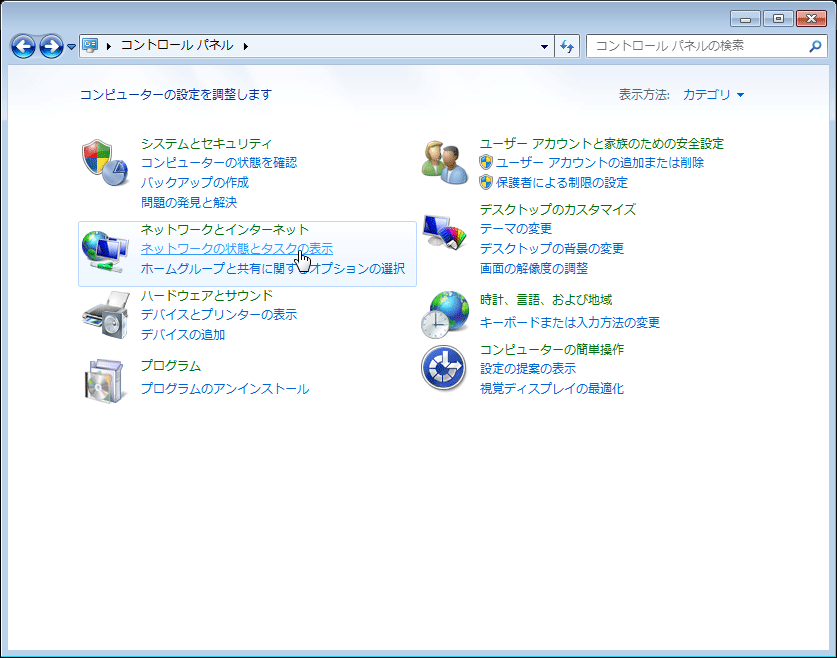
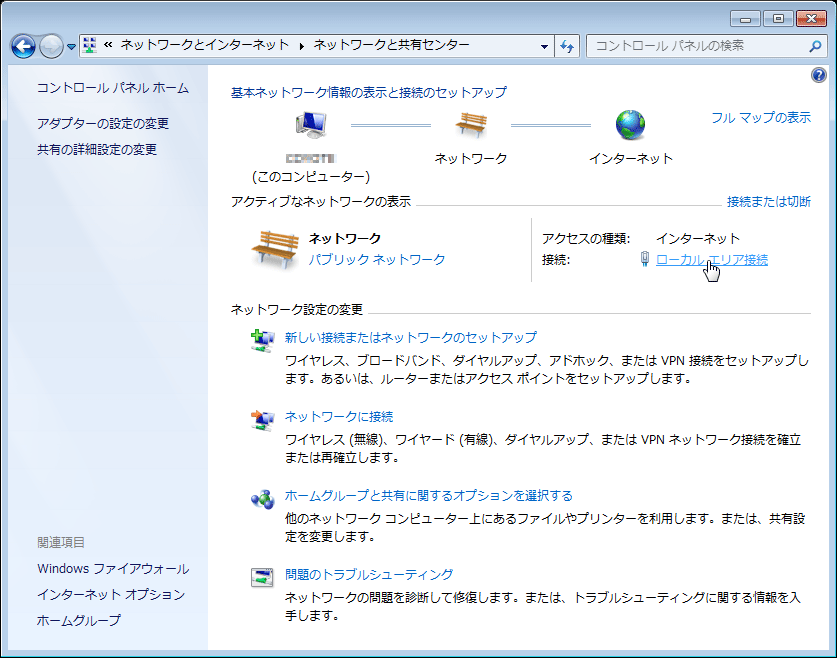
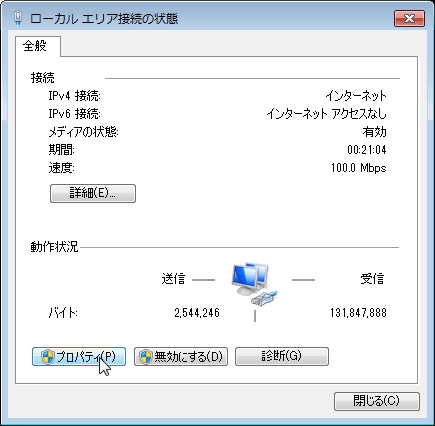
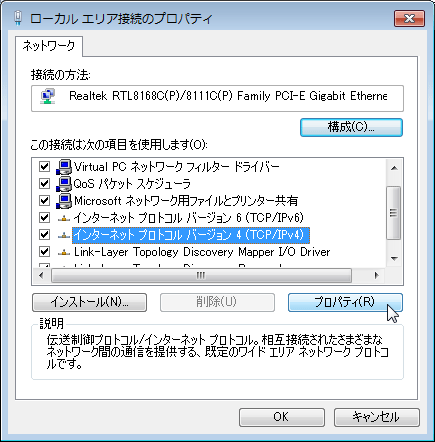
「IPアドレス」には「192.168.1.xxx」(xxxは、1から254までの値)を、「サブネットマスク」には「255.255.255.0」を設定します。
変更前のIPアドレスは、メモをとるなどして記録し、本製品の設定後に、もとの値に戻せるようにしてください。
Note
本製品のデフォルトIPアドレス「192.168.1.230」と重複しないように設定してください。
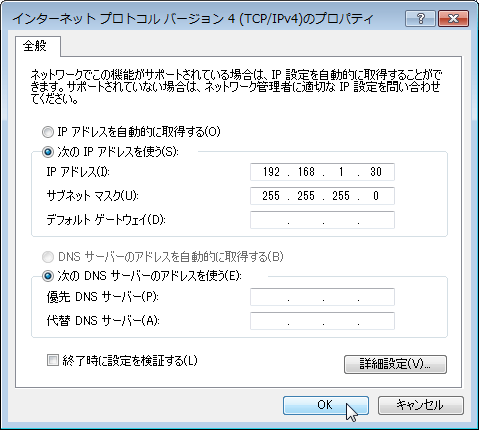
本マニュアルの章は、「管理画面へのアクセス」、「管理画面の説明」、「管理画面の各種説明」の順で記載しています。
本製品の設定を行うためのコンピューターの準備、管理画面へのログインとログアウト、言語設定について記載されています。
管理画面のウィンドウ構成について記載されています。
管理画面の各メニュー項目、メニュー内の設定項目や機能について記載されています。
監視:
| セクション名 | 説明 |
|---|---|
| ステータス | システム情報、有線LAN、無線LANのインターフェースに関する情報の確認が行えます。 |
| 統計 | 各インターフェースのステータス、送受信パケット、送受信バイト数の確認が行えます。 |
| ログ | 発生したイベント情報の確認が行えます。 |
| 近隣AP | 本製品の周辺で検出したアクセスポイントのMACアドレス、チャンネル、SSID、セキュリティーの種別などの確認が行えます。 |
| 接続クライアント | 本製品に接続しているステーションのMACアドレス、SSID、チャンネルなどの確認が行えます。 |
設定:
| セクション名 | 説明 |
|---|---|
| システム | IPアドレス設定、時刻、Web管理画面へのアクセス設定、SNMPエージェントの設定、ログの転送設定、エコLED設定、電力ネゴシエーションの設定が行えます。 |
| 有線LAN | 管理VLANタグの有効/無効、管理VLAN IDの設定、リンクアグリゲーションの有効/無効の設定が行えます。 |
| 無線LAN | 無線電波の送受信のオン/オフ、無線モードやチャンネル、無線クライアントの分離、近隣AP検出、バンドステアリング(サポート予定)などの設定が行えます。 |
| VAP/セキュリティー | バーチャルアクセスポイント(仮想的な無線AP)、セキュリティー(WPAパーソナル、WPAエンタープライズ)、高速ローミングに関する設定が行えます。 |
| QoS | 無線通信におけるQoSの各種設定が行えます。 |
| MACアドレスリスト | MACフィルタリング(許可またはブロック)で対象とするMACアドレスの登録が行えます。 |
メンテナンス:
| セクション名 | 説明 |
|---|---|
| 設定 | 設定保存・復元、工場出荷時設定への初期化が行えます。 |
| アップグレード | 現在設定しているファームウェアのバージョンの確認、ファームウェアのアップグレードが行えます。 |
| 再起動 | 再起動が行えます。 |
| サポート | お客様の環境で発生した様々な障害の原因を突き止め、迅速な障害の解消を行うためのテクニカルサポート情報のダウンロードが行えます。 |
アカウント:
| セクション名 | 説明 |
|---|---|
| ユーザー | ユーザー名(管理者)の設定やパスワードの変更が行えます。 |
| 言語 | 管理画面を英語で表示するか日本語で表示するかの設定が行えます。 |
| ログアウト | 管理画面からログアウトします。 |
本製品の設定はWebブラウザーから行います。下記のWebブラウザーがインストールされたコンピューターを用意してください。
Note
設定用コンピューターでJavaScriptを無効にしている場合は、「JavaScriptの有効化」を参照してください。本製品へのアクセスに対してのみ、JavaScriptを有効にします。
Note
Webブラウザーのキャッシュの影響によって管理画面が正常に表示されないことがあります。その場合は、キャッシュをクリアしてください。
また、ご購入時のIPアドレス、管理者のUser IDとPasswordは下記のとおりです
Note
LAN1ポート(10BASE-T/100BASE-TX/1000BASE-Tポート)は、MDI/MDI-X自動認識機能を持ちます。ACアダプター(別売)に対応した機種でACアダプターをご使用の場合は、本製品のLAN1ポートと設定用コンピューターを直接接続することができます。詳しくは、ユーザーマニュアルを参照してください。
Note
LAN2ポートはリンクアグリゲーション専用ポートです。
Note
コンソールポート(CONSOLE)は未サポートです。
設定用コンピューターのIPアドレスを、本製品のIPアドレスの設定に合わせて変更します。ここでは、Windows 7を使用する場合を例として説明します。
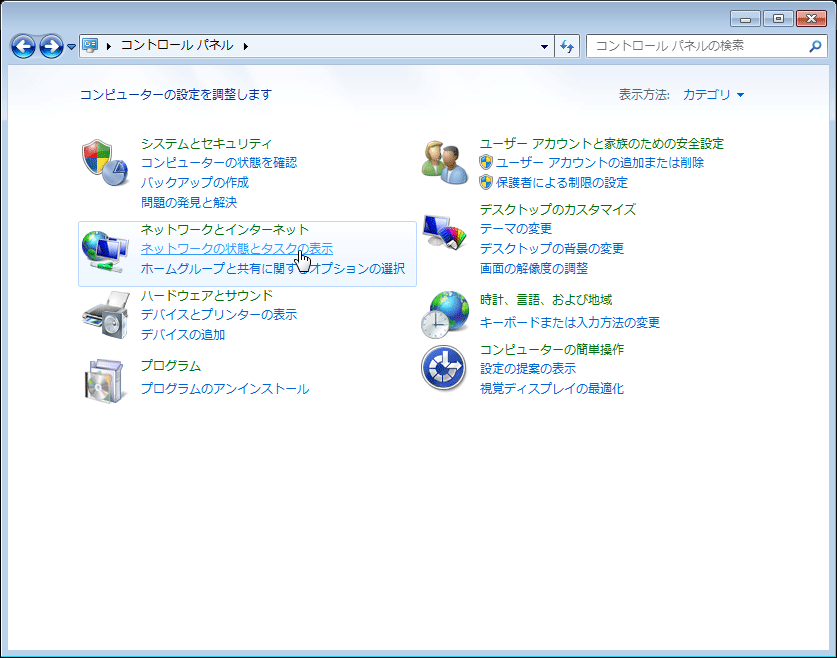
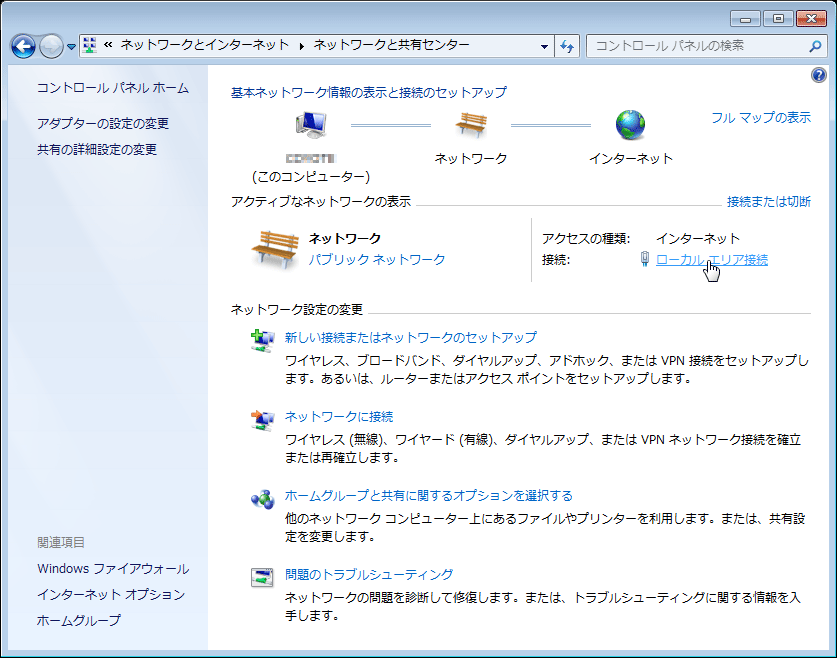
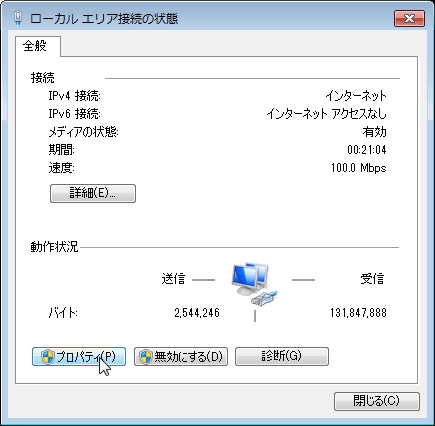
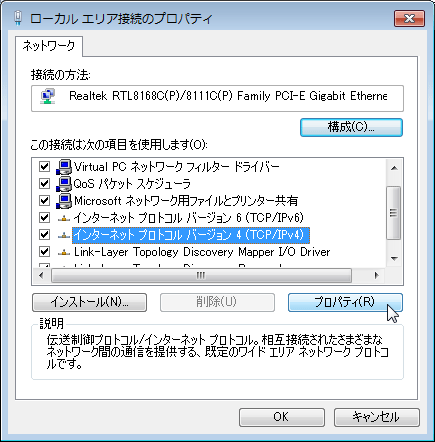
Note
本製品のデフォルトIPアドレス「192.168.1.230」と重複しないように設定してください。
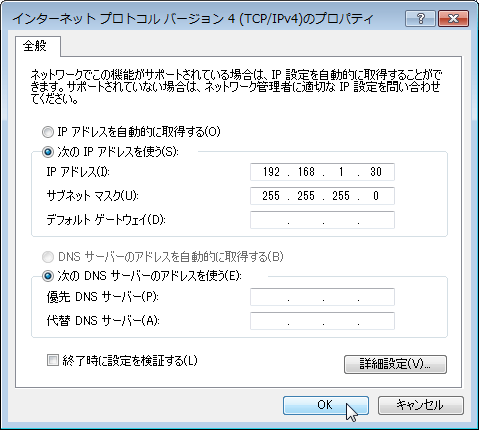
ご使用のInternet ExplorerでJavaScriptを無効に設定している場合、以下の設定を施すと、本製品にアクセスするときのみJavaScriptを有効にすることができます(他のセキュリティー設定に影響を与えません)。
Note
ご使用のInternet ExplorerでJavaScriptを有効に設定している場合、以下の設定は不要です。
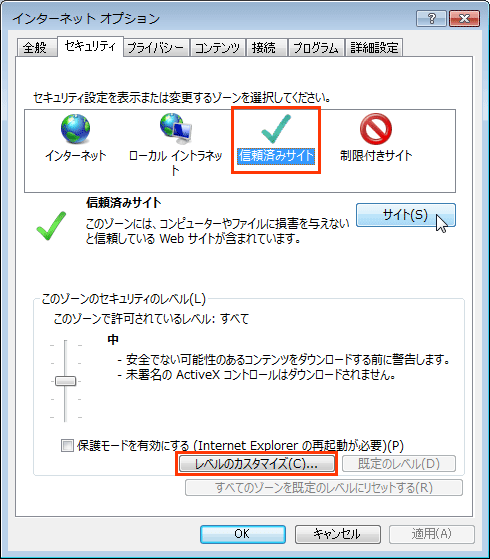
Note
「192.168.1.230」以外のIPアドレスを使う場合はそのアドレスを入力します。
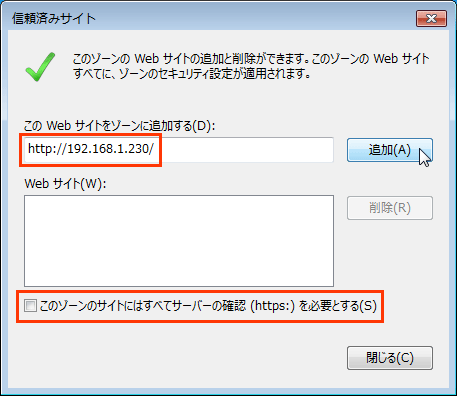
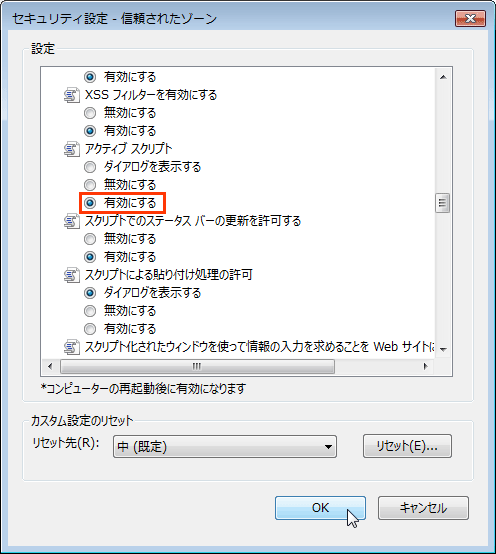
Note
ご購入時には、「IPアドレスの取得」が「DHCP」となっています。DHCPサーバーが存在しないネットワーク環境でこのIPアドレスにアクセスしてください。「設定」/「システム」/「通信」画面で「IPアドレスの取得」を「スタティックIP」に変更できます。
Note
本製品のLAN1ポート(10BASE-T/100BASE-TX/1000BASE-Tポート)は、MDI/MDI-X自動認識機能を持ちます。ACアダプターをご使用の場合は、本製品のLAN1ポートと設定用コンピューターを直接接続することができます。詳しくは、ユーザーマニュアルを参照してください。
Note
管理者(manager)の初期パスワードのまま運用しないでください。重大なセキュリティーホールとなる可能性があります。
本手順完了後、クイックツアーの「管理者ユーザー名とパスワードを変更する」をご覧になり、パスワードの変更を行ってください。
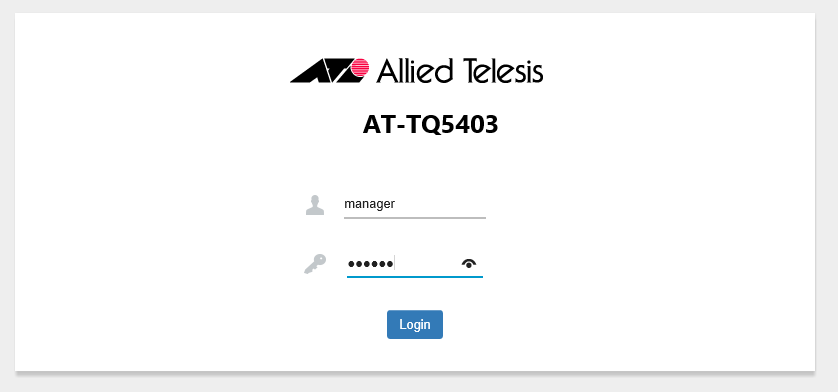
Note
管理画面が開かないときはコンピューターのIPアドレスやプロキシーの設定などのネットワーク設定を確認してください。
Note
デフォルトでは、セッションタイムアウトは5分です。何も操作しない状態で5分が経過した後に、管理画面に操作を加えようとするとログイン画面が表示されます。「設定」/「システム」/「Web」 画面で、「セッションタイムアウト」を変更できます。
Note
デフォルトでは、同時にログインできるユーザーは5セッションです。「設定」/「システム」/「Web」 画面で、「最大セッション数」を変更できます。
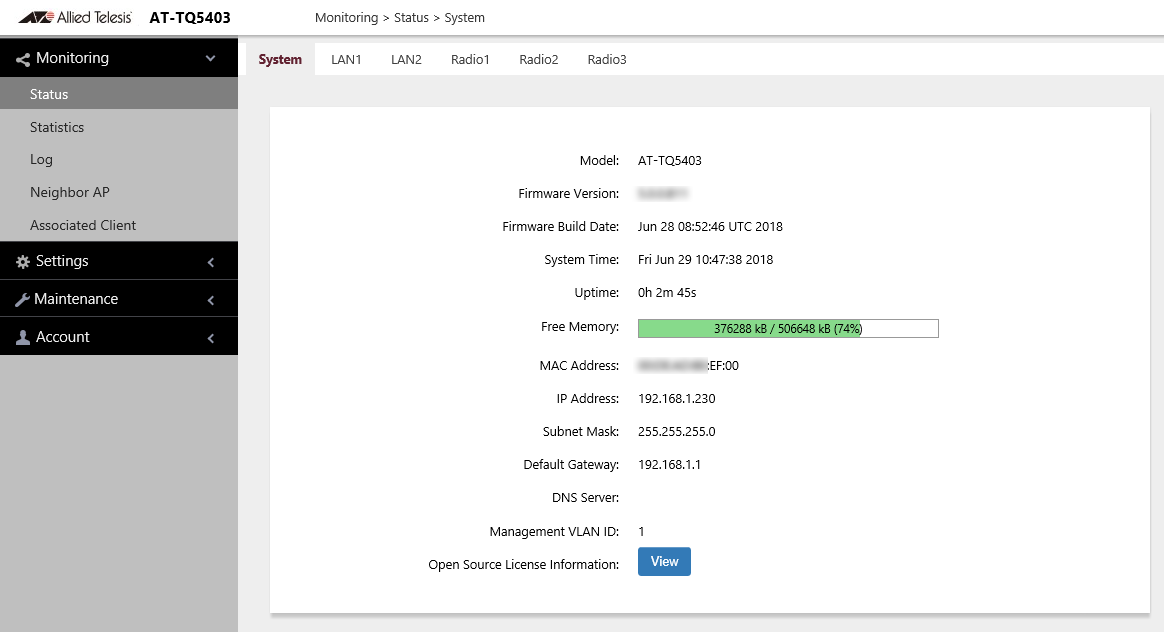
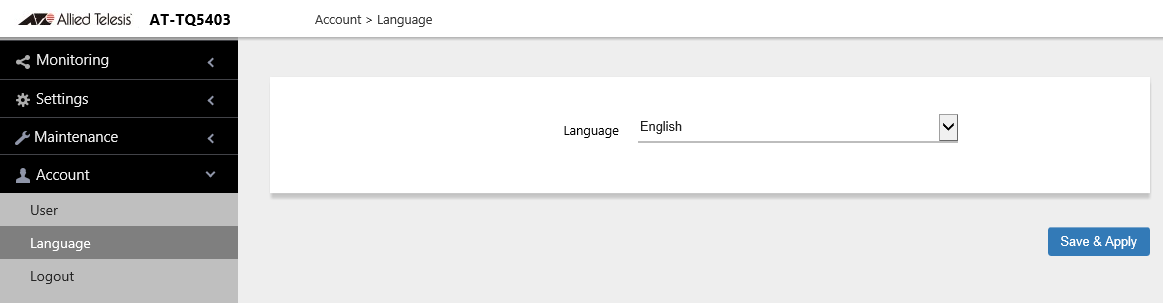
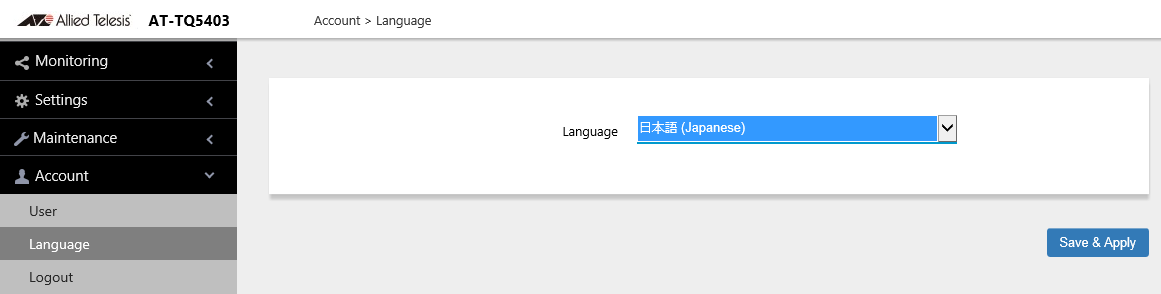
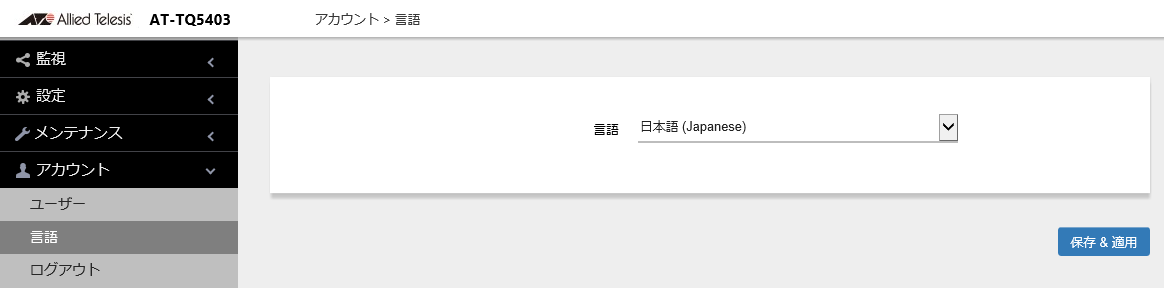
各管理画面において、設定変更を行った場合は、画面を移動する前に「保存&適用」ボタンを必ずクリックしてください。
「保存&適用」ボタンをクリックすると、設定変更を行った画面における設定内容は直ちに適用(保存)されます。
各管理画面の設定がすべて終了したら、メニュー欄から「ログアウト」をクリックするとポップアップウィンドウが表示されるので「OK」ボタンをクリックし、ログアウトしてください。
ここでは、管理画面について説明します。
管理画面は、「メニュー欄」、「コンテンツ欄」、「ナビゲート欄」の3つに分かれています
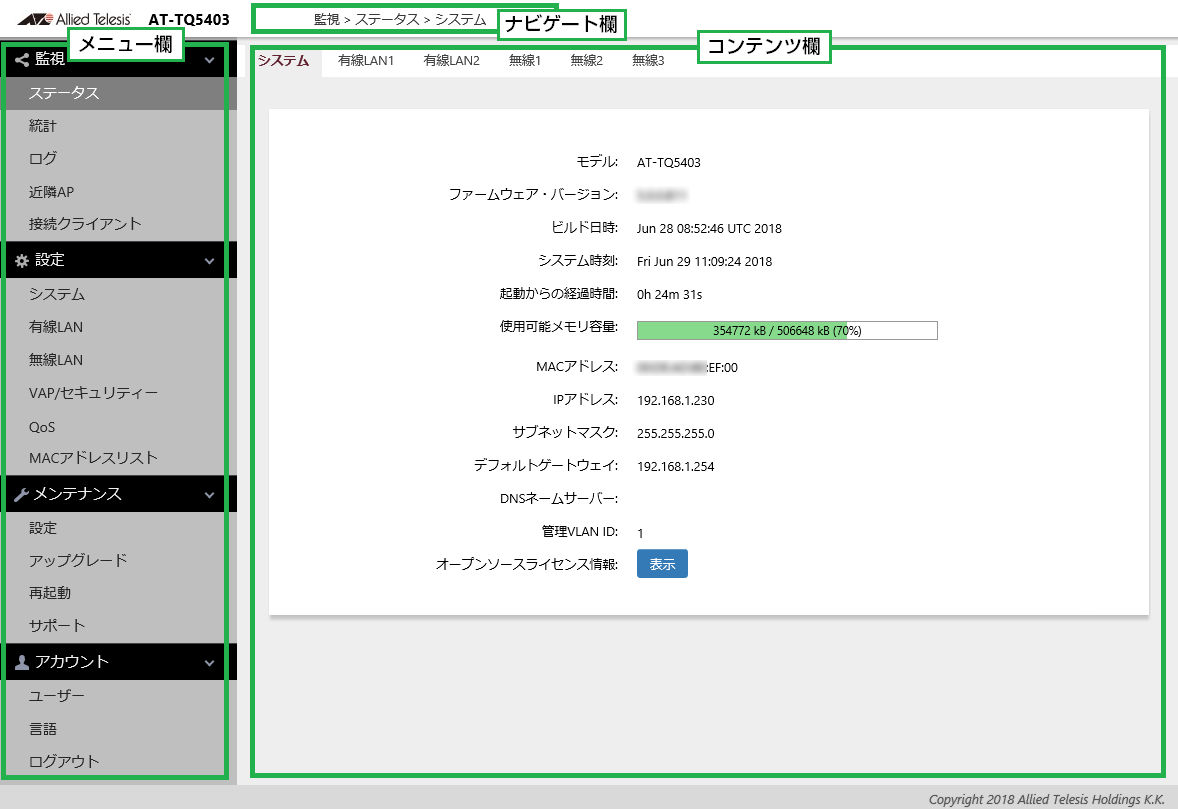
| 項目名 | 説明 |
|---|---|
| メニュー欄 | 管理メニューが表示されます。メニューの大項目(監視、設定、メンテナンス、アカウント)の右端に表示されている矢印をクリックするとサブ項目を展開したり、畳むことができます。 ログイン時は、監視欄が展開された状態、設定、メンテナンス、アカウント欄は畳まれた状態で表示されます。 |
| コンテンツ欄 | メニュー欄で選択した項目のコンテンツが表示されます。 |
| ナビゲート欄 | コンテンツ欄に表示している項目と上位階層が表示されます。 |
ここでは、システムや有線LAN、無線インターフェースの状態を確認できます。
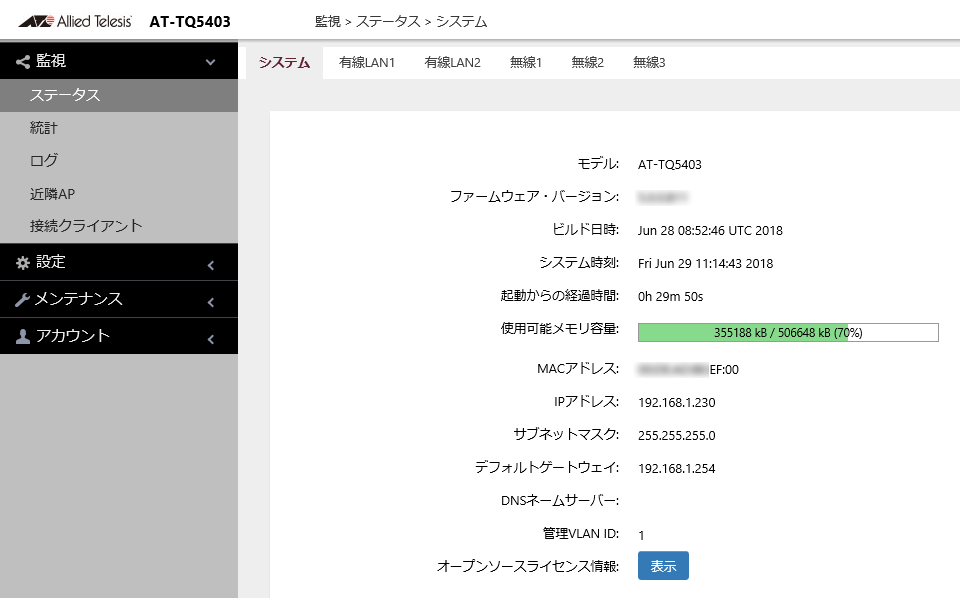
| 項目名 | 説明 |
|---|---|
| モデル | 製品名が表示されます。 |
| ファームウェア・バージョン | 設定しているファームウェアのバージョンが表示されます。 |
| ビルド日時 | ファームウェアのビルドされた日時が表示されます。 |
| システム時刻 | 「設定」/「システム」/「時刻」 画面で設定した情報、またはNTPサーバーから取得した情報が表示されます。 |
| 起動からの経過時間 | 起動したときからの経過時間が表示されます。 |
| 使用可能メモリ容量 | 残メモリー数が表示されます。 |
| MACアドレス | MACアドレスが表示されます。 |
| IPアドレス | 「設定」/「システム」/「通信」 画面で設定した情報、またはDHCPサーバーから取得した情報が表示されます。 |
| サブネットマスク | 「設定」/「システム」/「通信」 画面で設定した情報、またはDHCPサーバーから取得した情報が表示されます。 |
| デフォルトゲートウェイ | 「設定」/「システム」/「通信」 画面で設定した情報、またはDHCPサーバーから取得した情報が表示されます。 |
| DNSネームサーバー | 「設定」/「システム」/「通信」 画面で設定した情報、またはDHCPサーバーから取得した情報が表示されます。 |
| 管理VLAN ID | 「設定」/「有線LAN」 画面の「VLAN設定」で設定した情報が表示されます。 |
| オープンソースライセンス情報 | 「表示」ボタンをクリックすると、コンテンツ欄にオープンソースライセンスの情報が表示されます。 |
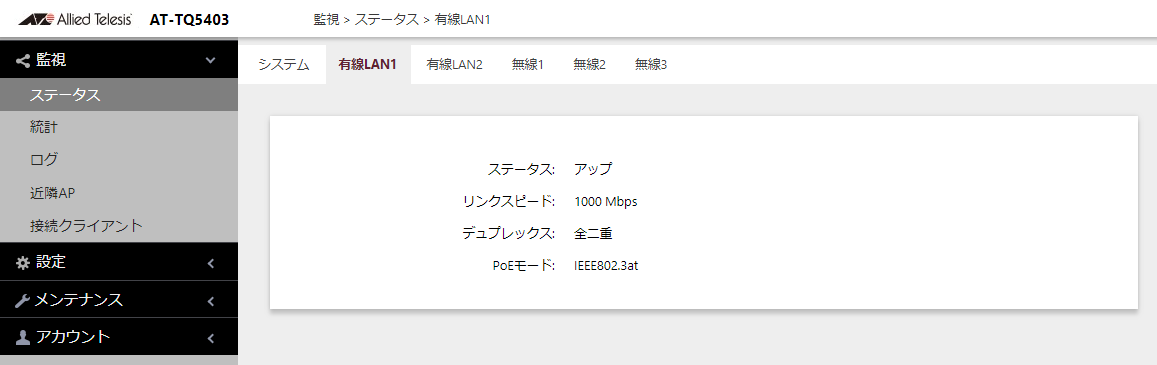
| 項目名 | 説明 |
|---|---|
| ステータス | 現在のステータス(アップ、ダウン)が表示されます。 |
| リンクスピード | 現在の通信速度(10Mbps、100Mbps、1000Mbps)が表示されます。 |
| デュプレックス | 現在のデュプレックスモード(全二重、半二重)が表示されます。 |
| PoEモード | 現在のPoEモード(IEEE 802.3af、IEEE 802.3at、なし)が表示されます。「なし」はACアダプターを使用している際に表示されます。 |
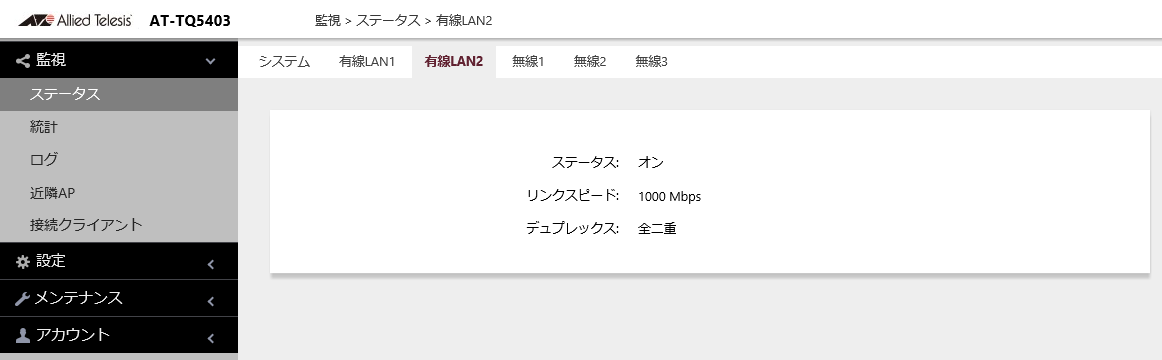
| 項目名 | 説明 |
|---|---|
| ステータス | 現在のステータス(オフ(静的LAG)、オン、オフ)が表示されます。 「オフ(静的LAG)」は、リンクアグリゲーションの設定が無効に設定されている状態です。 「オン」はリンクアグリゲーションの設定が有効でリンクが確立している状態です。 「オフ」はリンクアグリゲーションの設定が有効ですが、リンクが確立していない状態です。 |
| リンクスピード | 現在の通信速度(10Mbps、100Mbps、1000Mbps)が表示されます。 |
| デュプレックス | 現在のデュプレックスモード(全二重、半二重)が表示されます。 |
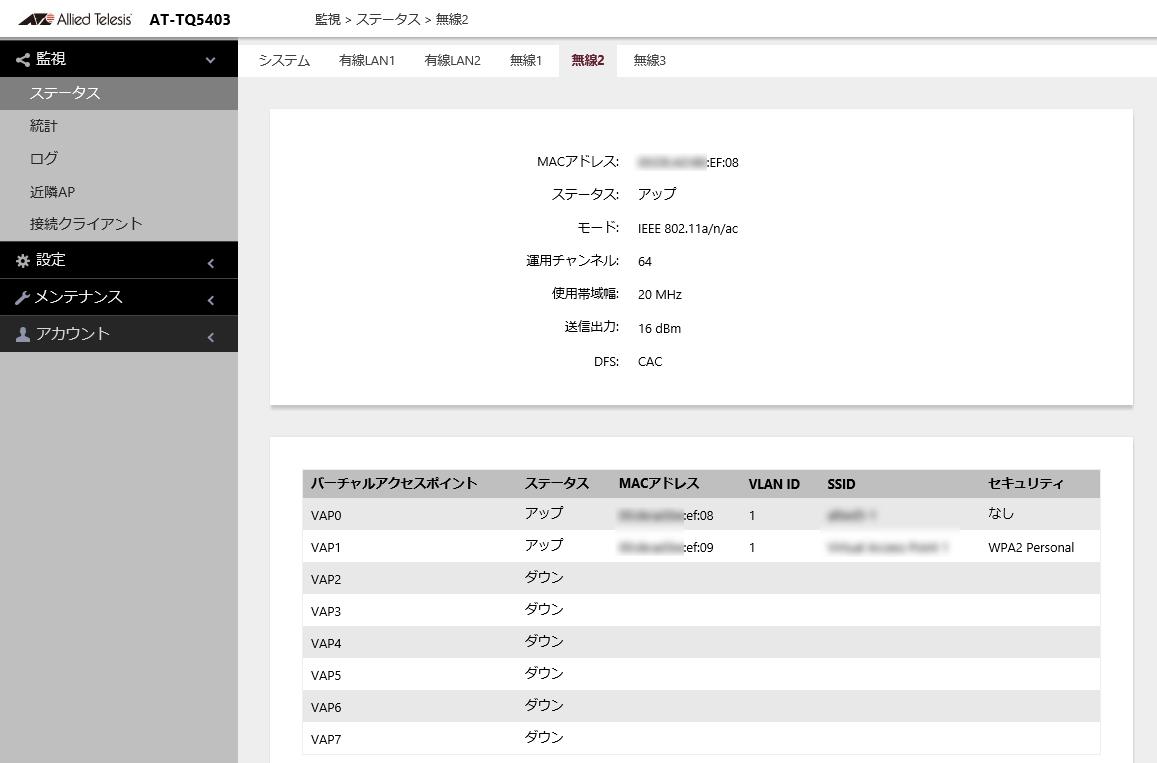
| 項目名 | 説明 | ||||||||||
|---|---|---|---|---|---|---|---|---|---|---|---|
| MACアドレス | 無線インターフェースのMACアドレスが表示されます。無線LANのステータスを「無効」に設定している場合は「-」が表示されます。 | ||||||||||
| ステータス | 無線インターフェースのステータス(アップ、ダウン)が表示されます。 | ||||||||||
| モード | 無線インターフェースの現在のモード(通信プロトコル)が表示されます。無線LANのステータスを「無効」に設定している場合は「-」が表示されます。 「無線1」は IEEE 802.11b/g、IEEE 802.11b/g/n 「無線2、無線3」は IEEE 802.11a、IEEE 802.11a/n/ac | ||||||||||
| 運用チャンネル | 現在使用しているチャンネルが表示されます。無線LANのステータスを「無効」に設定している場合は「-」が表示されます。 | ||||||||||
| 使用帯域幅 | 現在設定されている使用帯域幅が表示されます。無線LANのステータスを「無効」に設定している場合は「- MHz」が表示されます。 | ||||||||||
| 送信出力 | 現在設定されている送信出力が表示されます。無線LANのステータスを「無効」に設定している場合は「- dBm」が表示されます。 | ||||||||||
| DFS (無線2、無線3のみ表示) | DFSの状態が表示されます。無線LANのステータスを「無効」に設定している場合は「-」が表示されます。
DFSのステータス種別:
|
下記項目は、「設定」/「VAP/セキュリティー」 画面で設定した情報が表示されます。
| 項目名 | 説明 |
|---|---|
| バーチャルアクセスポイント | バーチャルアクセスポイントのVAP番号(0〜7)が表示されます。 |
| ステータス | 該当VAP番号のステータス(アップまたはダウン)が表示されます。 |
| MACアドレス | 該当VAP番号が持つMACアドレスが表示されます。VAPのステータスを「無効」に設定している場合は何も表示されません。 |
| VLAN ID | 該当VAP番号に設定されているVLAN IDが表示されます。VAPのステータスを「無効」に設定している場合は何も表示されません。 |
| SSID | 該当VAP番号に設定されているSSIDが表示されます。VAPのステータスを「無効」に設定している場合は何も表示されません。 |
| セキュリティ | 該当VAP番号に設定されているセキュリティーが表示されます。VAPのステータスを「無効」に設定している場合は何も表示されません。 |
ここでは、有線LAN、無線LANのステータスや送受信パケット数、送受信バイト数の確認を行えます。
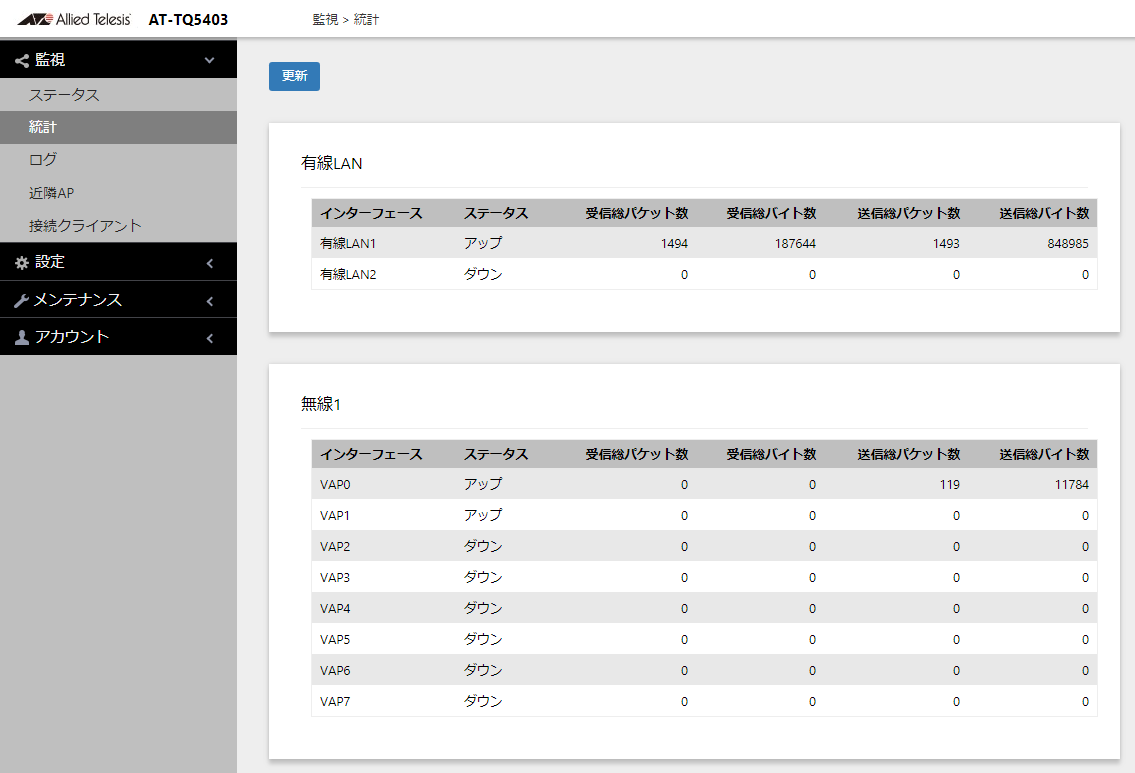
| 項目名 | 説明 |
|---|---|
| インターフェース | 有線LAN1、有線LAN2、バーチャルアクセスポイントのVAP番号(VAP0〜VAP7)が表示されます。 |
| ステータス | 各インターフェースのステータス(アップまたはダウン)が表示されます。 |
| 受信総パケット数 | 各インターフェースにおける受信した総パケット数を表示されます。 |
| 受信総バイト数 | 各インターフェースにおける受信した総バイト数が表示されます。 |
| 送信総パケット数 | 各インターフェースにおける送信した総パケット数が表示されます。 |
| 送信総バイト数 | 各インターフェースにおける送信した総バイト数が表示されます。 |
ここでは、ログを確認できます。
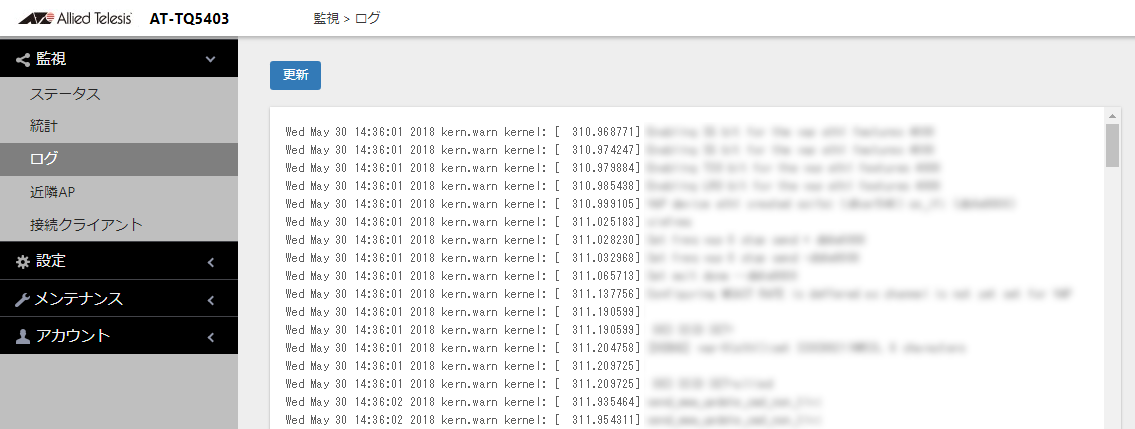
| 項目名 | 説明 |
|---|---|
| 「更新」ボタン | 最新の情報に更新します。 |
ここでは、本製品の周辺に存在する無線APの確認が行えます。
本機能を使用する場合は、「設定」/「無線LAN」 の「各無線」/「詳細設定」画面の「近隣AP検出」を「有効」に設定します。
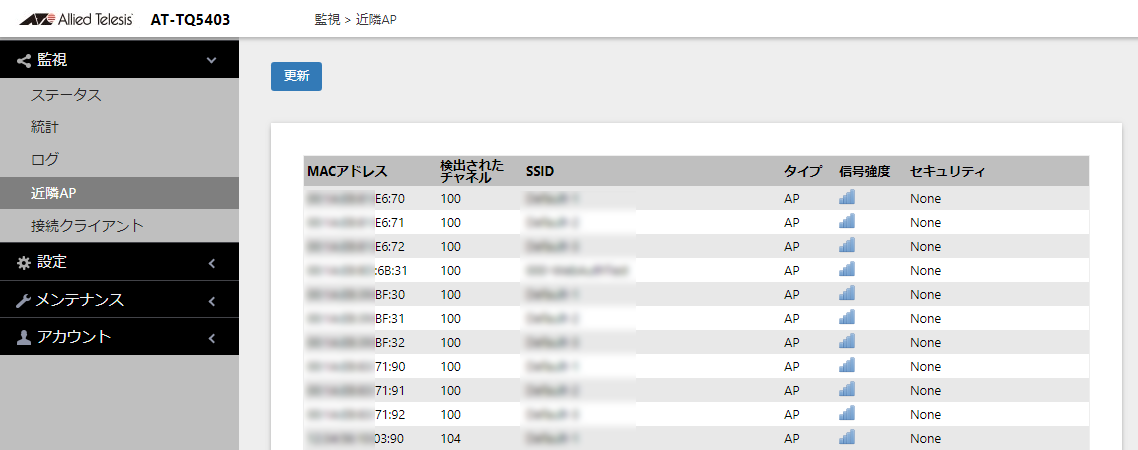
| 項目名 | 説明 |
|---|---|
| 「更新」ボタン | 最新の情報に更新します。 |
| 項目名 | 説明 |
|---|---|
| MACアドレス | 検出した無線APのMACアドレスが表示されます。 |
| 検出されたチャネル | 無線のチャンネルが表示されます。 |
| SSID | 検出した無線APのネットワーク名(SSID)が表示されます。 |
| タイプ | 無線のモード「AP」、または「Adhoc」が表示されます。 |
| 信号強度 | 受信した信号の強さを4段階の棒グラフのアイコンで表示します。アイコンをポイントするとデシベル(dBm)を表示します。 |
| セキュリティ | 検出した無線APのセキュリティーの状態が表示されます。 |
ここでは、本製品に接続している無線クライアントの各種情報の確認が行えます。
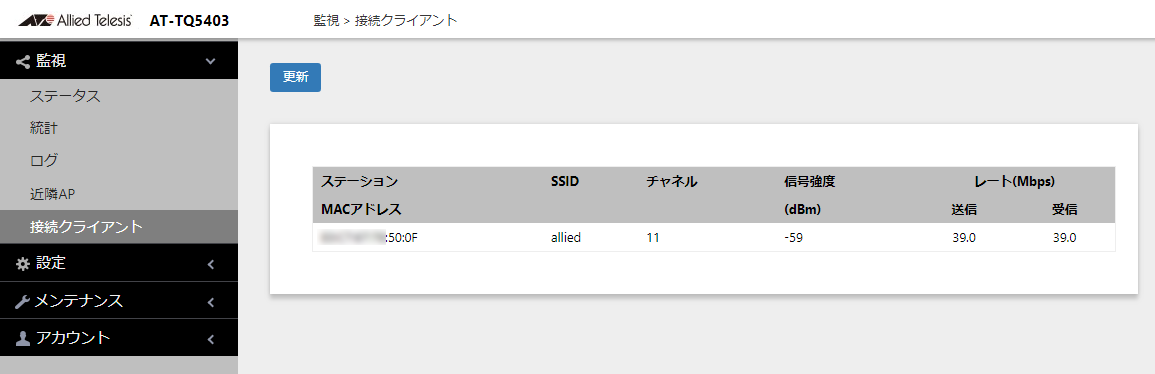
| 項目名 | 説明 |
|---|---|
| 「更新」ボタン | 最新の情報に更新します。 |
| 項目名 | 説明 |
|---|---|
| ステーション MACアドレス | 接続している無線クライアントのMACアドレスが表示されます。 |
| SSID | どのSSIDで接続しているかが表示されます。 |
| チャネル | どのチャンネルで接続しているかが表示されます。 |
| 信号強度 (dBm) | 信号の強さが表示されます。 |
| レート (Mbps) | 送受信レート(Mbps)が表示されます。 |
ここでは、DHCPでIPアドレスを取得する場合と、固定IPを設定する場合のいずれかの設定が行えます。デフォルトはDHCPでIPアドレスを取得する設定になっています。
Note
「IPアドレスの取得」が「DHCP」の場合、本製品が起動してIPアドレスを取得する前に、本製品で「有効」に設定されている機能(NTP、Syslog、DNS、SNMPなど)によって、IPアドレス未取得時の本製品へのアクセスアドレス(ご購入時設定192.168.1.230)を送信元としたパケットが送信されることがあります。IPアドレス取得後には、取得したIPアドレスを送信元としたパケットとなります。
Note
IPアドレスを変更すると、本製品との通信が切断されます。設定を継続する場合は、変更後のIPアドレスで管理画面に再ログインしてください。
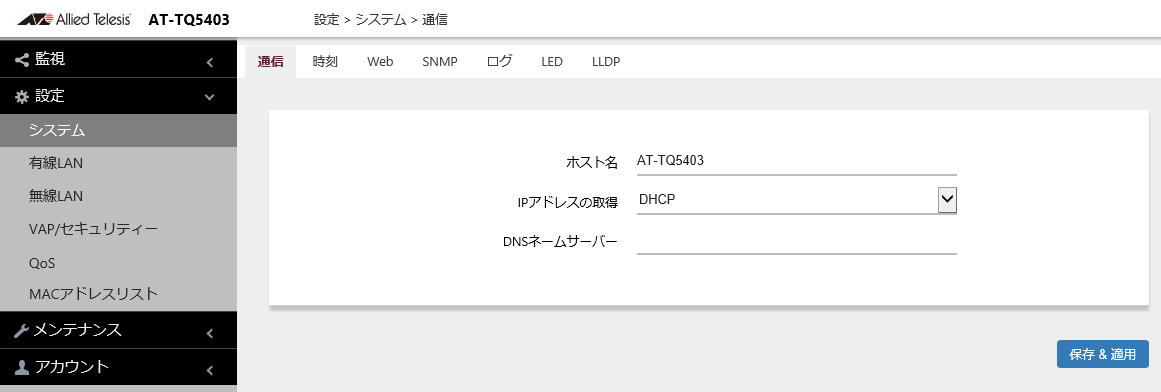
| 項目名 | 説明 |
|---|---|
| ホスト名 | 1〜63文字の半角英数字とハイフンで入力します。先頭、末尾にハイフンは使用できません。 デフォルトは「AT-TQ5403」です。このホスト名は、Webブラウザーのタイトルバーに表示されます。 |
| IPアドレスの取得 | 「DHCP」を選択した場合、DHCPサーバーからIPアドレスなどを自動取得します。DHCPサーバーからの情報の取得に失敗すると、IPアドレスは「192.168.1.230」となります。 デフォルトは「DHCP」です。 |
| DNSネームサーバー | DNSネームサーバーのアドレスを指定します。空欄の場合、DHCPサーバーから取得したアドレスを使用します。デフォルトは空欄です。 |
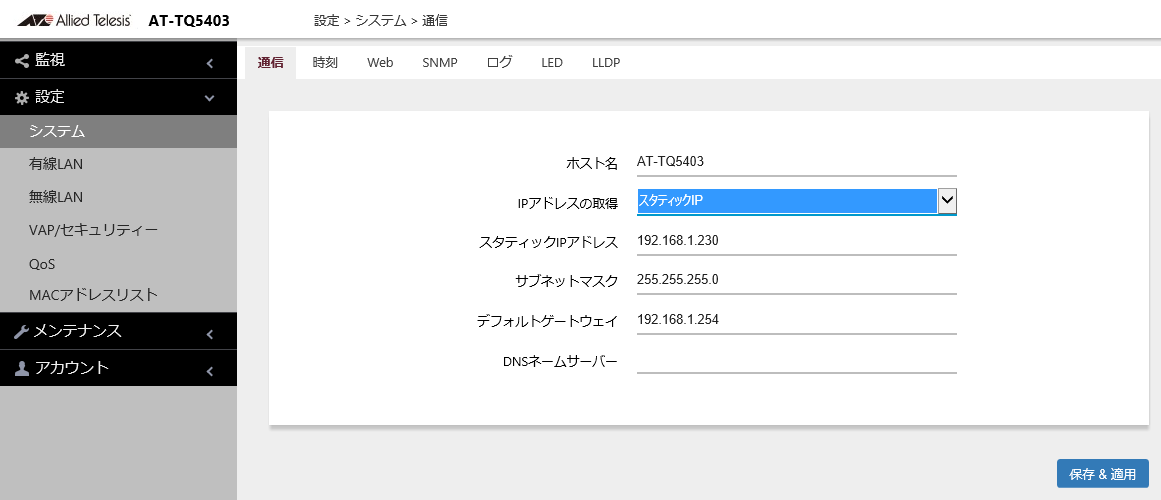
| 項目名 | 説明 |
|---|---|
| ホスト名 | 1〜63文字の半角英数字とハイフンで入力します。先頭、末尾にハイフンは使用できません。 デフォルトは「AT-TQ5403」です。このホスト名は、Webブラウザーのタイトルバーに表示されます。 |
| IPアドレスの取得 | 「スタティックIP」を選択した場合、「スタティックIPアドレス」、「サブネットマスク」、「デフォルトゲートウェイ」、「DNSネームサーバー」の指定を行ってください。デフォルトは「DHCP」です。 |
| スタティックIPアドレス | IPアドレスを指定します。デフォルトは「192.168.1.230」です。 |
| サブネットマスク | サブネットマスクを指定します。デフォルトは「255.255.255.0」です。 |
| デフォルトゲートウェイ | デフォルトゲートウェイを指定します。デフォルトは「192.168.1.254」です。 |
| DNSネームサーバー | DNSネームサーバーのアドレスを指定します。デフォルトは空欄です。 |
ここでは、時刻設定を手動で設定する場合とネットワークタイムプロトコル(NTP)を使用する場合の設定が行えます。
Note
本製品を複数台使用して管理・運用する場合は、NTPを使用することをおすすめします。手動設定の場合、時間が経つにつれて、正しい日時とのずれや、本製品間の日時のずれが大きくなっていきます。また、リアルタイムクロック機能(電池によってバックアップされる時計)を持たないため、電源のオフや本製品の再起動によってシステム時刻は設定前の状態(Man Jan 1 00:00:00 2018)に戻ってしまいます。
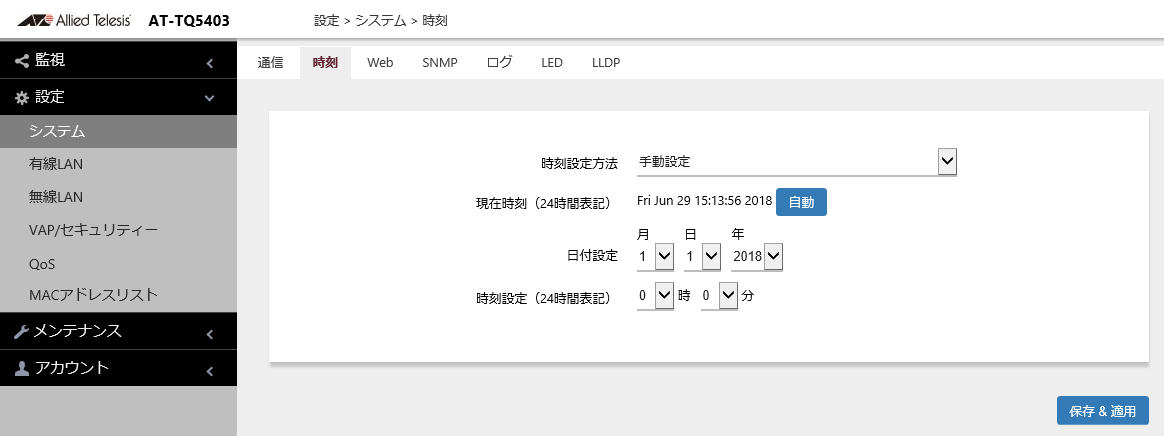
| 項目名 | 説明 |
|---|---|
| 時刻設定方法 | 「手動設定」を選択すると、本製品に内蔵された時計機能により日時を管理します。 デフォルトは「手動設定」です。 |
| 現在時刻(24時間表記) | 本製品が保持している時刻が表示されます。 |
| 「自動」ボタン | 「自動」ボタンをクリックすると設定を行っているPCの時計と同期し、現在時刻、日付設定、時刻設定欄が自動入力されます。 Note |
| 日付設定 | 月、日、年を選択します。 |
| 時刻設定(24時間表記) | 時、分を選択します。 |
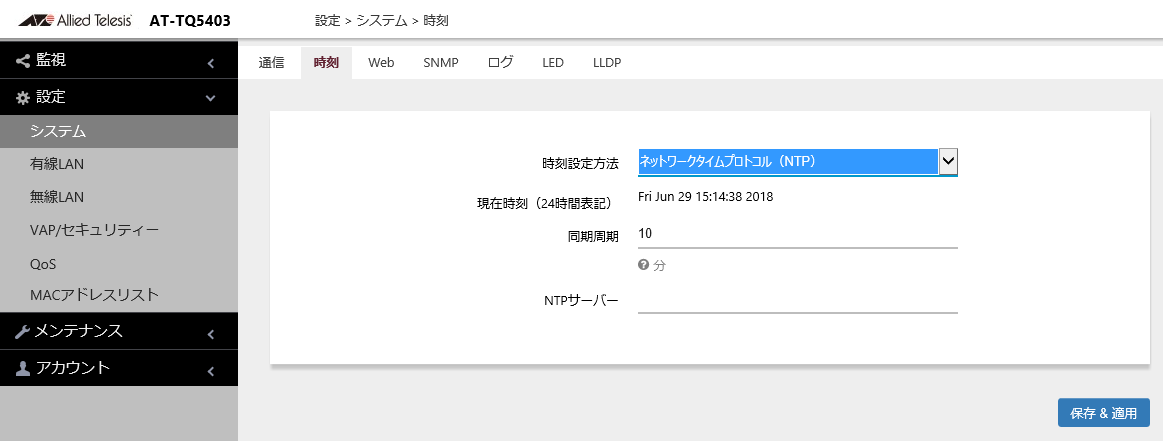
| 項目名 | 説明 |
|---|---|
| 時刻設定方法 | 「ネットワークタイムプロトコル(NTP)」を選択すると、本製品の日時をNTPサーバーに同期します。正しい日時とのずれを最小に、また複数の本製品の日時をほぼ同一に保つことができます。デフォルトは「手動設定」です。 |
| 現在時刻(24時間表記) | 本製品が保持している時刻が表示されます。 |
| 同期周期 | NTPサーバーと同期を行う間隔を1〜9999の数値(分)で設定します。 デフォルトは「10」です。 |
| NTPサーバー | 参照するNTPサーバーのIPアドレスまたはホスト名(FQDN)を入力します。デフォルトは空欄です。 (例)ntp.your.domain.com、12.34.56.78 Note |
ここでは、管理画面にアクセスするためのプロトコル、タイムアウト時間などの設定が行えます。
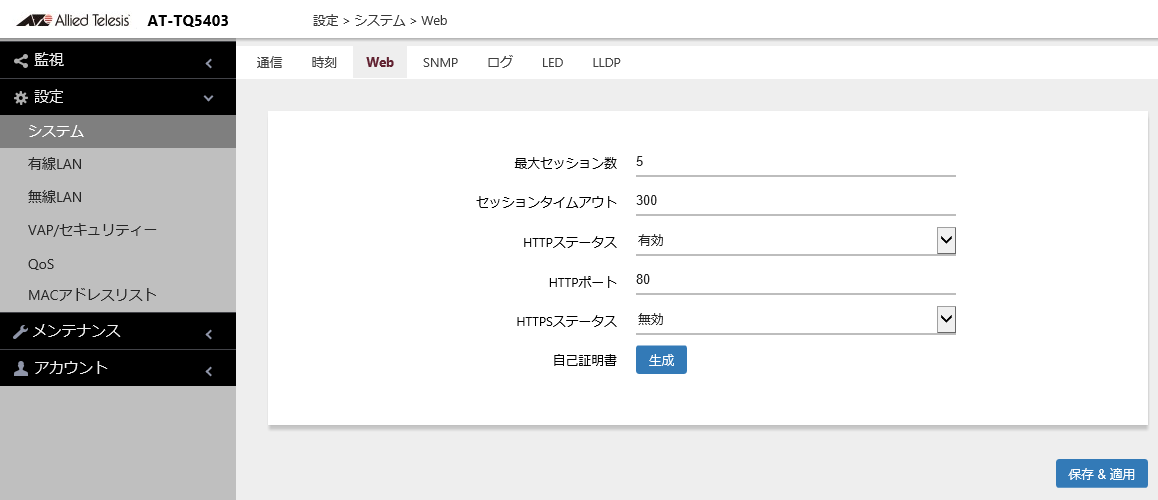
| 項目名 | 説明 |
|---|---|
| 最大セッション数 | 管理画面に同時にログインできる管理ユーザー数(セッション数)を指定します。1〜10が設定できます。デフォルトは「5」です。セッション数は、HTTPとHTTPSによる接続の合計です。ログアウトまたはセッションタイムアウトによって切断されたとき、セッションは終了します。最大セッション数を超えた状態でログインしようとすると、メッセージによりログインを拒否されます。 |
| セッションタイムアウト | 管理画面に対して何も操作していない状態が継続している管理ユーザーを自動的にログアウトさせるまでの時間(分)。1〜1440が設定できます(1440分=1日)。デフォルトは「5」(分)です。 |
| HTTPステータス | HTTPプロトコルを使用する場合(管理画面との通信は暗号化されません)は「有効」、しない場合は「無効」を選択します。デフォルトは「有効」です。 |
| HTTPポート | HTTPサーバーのポート番号。0〜65535が設定できます。デフォルトは「80」です。 |
| HTTPSステータス | HTTPSプロトコルを使用する場合(管理画面との通信を暗号化し盗聴を防ぎます)は「有効」、しない場合は「無効」を選択します。デフォルトは「無効」です。 |
| 自己証明書 「生成」ボタン | HTTPSサーバーのSSL証明書を生成し、HTTPSサーバーを再起動します。 |
Note
「HTTPステータス」、「HTTPSステータス」はそれぞれ個別に設定できます。また、「HTTPステータス」、「HTTPSステータス」の両方を同時に「無効」にしないでください。これを行うと管理画面にアクセスできなくなります。
Note
本製品のSSL証明書は、アライドテレシス株式会社によって発行されたものであるため、Webブラウザーはこれが正しい証明書であることを確認することができません。Webブラウザーから本製品にアクセスしたとき、「このWebサイトのセキュリティ証明書には問題があります」のように表示されます。「このサイトの閲覧を続行する(推奨されません)」をクリックすると、管理画面との通信が暗号化された状態でログオン画面が表示されます。
ここでは、SNMPエージェントの有効・無効、各種パラメーター、トラップの設定が行えます。
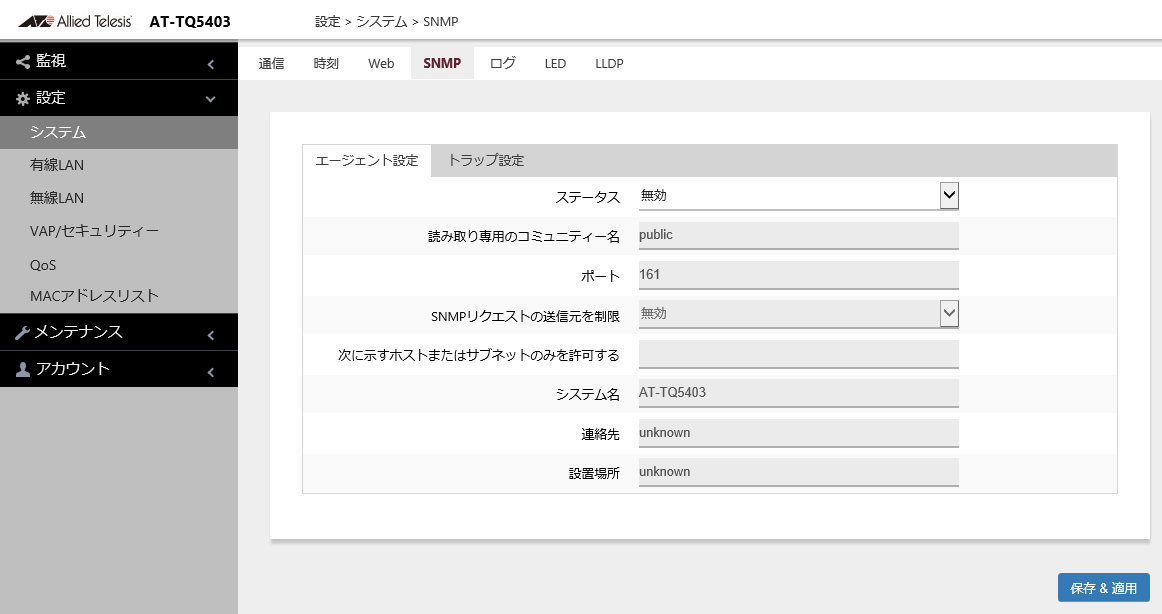
| 項目名 | 説明 |
|---|---|
| ステータス | SNMPエージェントを使用する場合は「有効」、しない場合は「無効」を選択します。デフォルトは「無効」です。 |
| 読み取り専用のコミュニティー名 | 読み出し権限のコミュニティー名を1〜256文字で設定します。デフォルトは「public」です。 次の6種類以外の半角英数記号が使用できます。 「"」(ダブルクオート)、「'」(シングルクオート)、「\」(円マークまたはバックスラッシュ)、「&」、「<」、「>」 |
| ポート | SNMPのUDPポート番号を1〜65535で設定します。デフォルトは「161」です。 |
| SNMPリクエストの送信元を制限 | SNMPオペレーションを行うホストまたはサブネットを制限する場合は「有効」、しない場合は「無効」を選択します。 「有効」を選択した場合、次の「次に示すホストまたはサブネットのみを許可する」の設定が必要です。デフォルトは「無効」です。 |
| 次に示すホストまたはサブネットのみを許可する | SNMPオペレーションを許可するホスト(FQDN)またはサブネットのIPアドレスを指定します。デフォルトは空欄です。 (例)manager.your.domain.com、10.10.1.37、192.168.1.1/24 Note |
| システム名 | システム名を指定します。デフォルトは「AT-TQ5403」です。 |
| 連絡先 | SNMPのシステム管理責任者名を指定します。 |
| 設置場所 | SNMPのシステム設置場所を指定します。 |
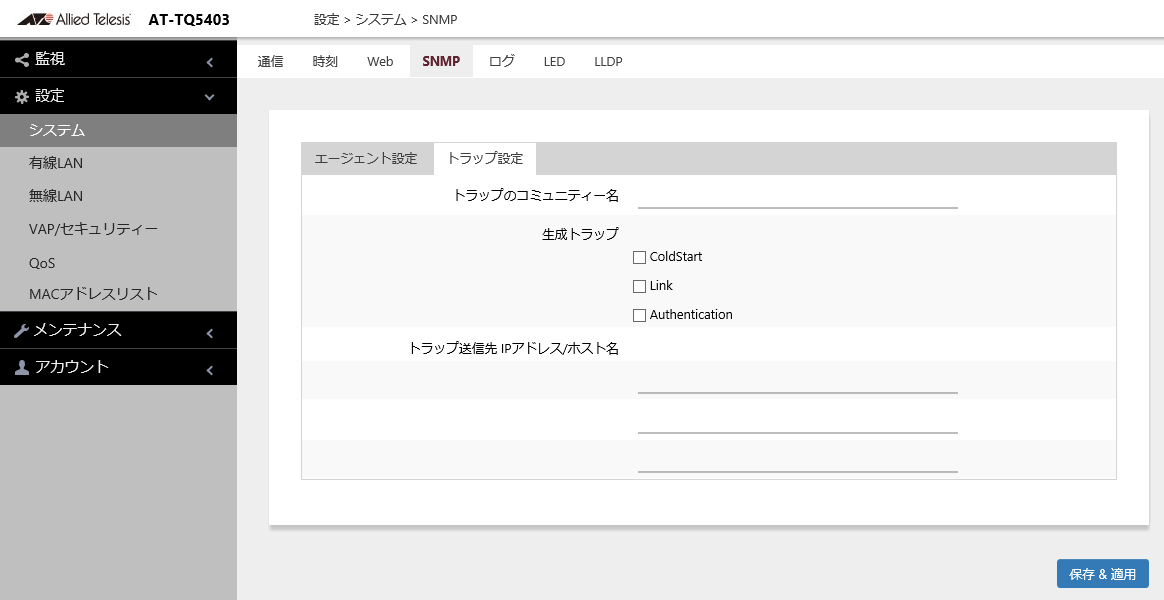
| 項目名 | 説明 | ||||||||
|---|---|---|---|---|---|---|---|---|---|
| トラップのコミュニティー名 | トラップを送信するコミュニティー名を1〜256文字で設定します。デフォルトは空欄です。 次の6種類以外の半角英数記号が使用できます。 「"」(ダブルクオート)、「'」(シングルクオート)、「\」(円マークまたはバックスラッシュ)、「&」、「<」、「>」 | ||||||||
| 生成トラップ | 生成したいトラップにチェックを入れます。
| ||||||||
| トラップ送信先IPアドレス/ホスト名 | トラップホストのホスト名(FQDN)またはIPアドレスを指定します。ホストは、3つまで登録できます。デフォルトは空欄です。 (例)manager.your.domain.com、10.10.1.37 Note |
ここでは、ログを転送する場合の設定が行えます。
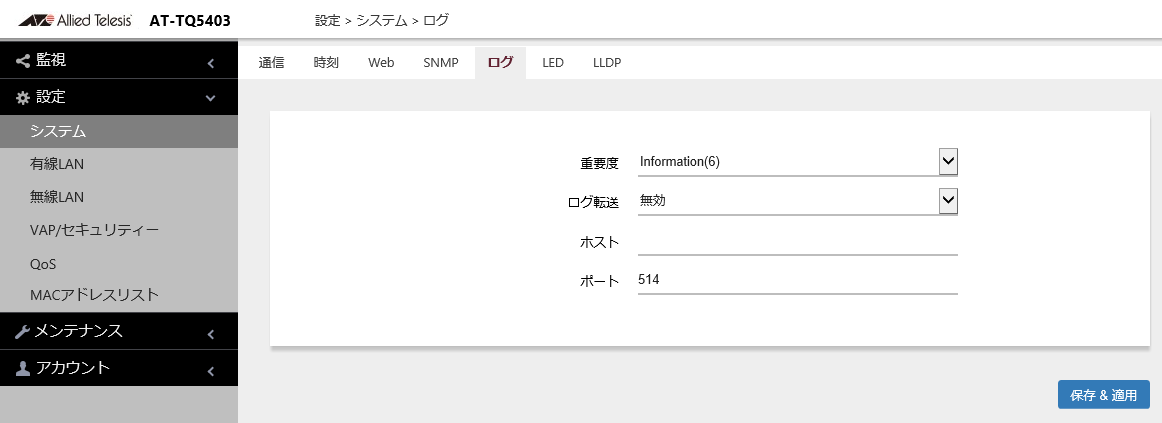
| 項目名 | 説明 | ||||||||||||||||||
|---|---|---|---|---|---|---|---|---|---|---|---|---|---|---|---|---|---|---|---|
| 重要度 | 転送するログのレベルを8段階の内のいずれかで選択します。例えば、重要度を「Critical(2)」に設定すると「Critical(2)」よりも重要なイベント「Emergency(0)」〜「Critical(2)」までが記録されます。デフォルトは「Informational(6)」です。 重要度のレベル:
| ||||||||||||||||||
| ログ転送 | ログをホストに転送する場合は「有効」、しない場合は「無効」を選択します。 デフォルトは「無効」です。 | ||||||||||||||||||
| ホスト | ログを転送するホストのIPアドレスまたはホスト名(FQDN)を入力します。デフォルトは空欄です。 (例)10.10.1.200、syslog.yourdomain.co.jp Note | ||||||||||||||||||
| ポート | ログを転送するホストのポート番号を1〜65535で設定します。デフォルトは「514」です。 |
ここでは、本製品前面のLEDの消灯、点灯の設定が行えます。
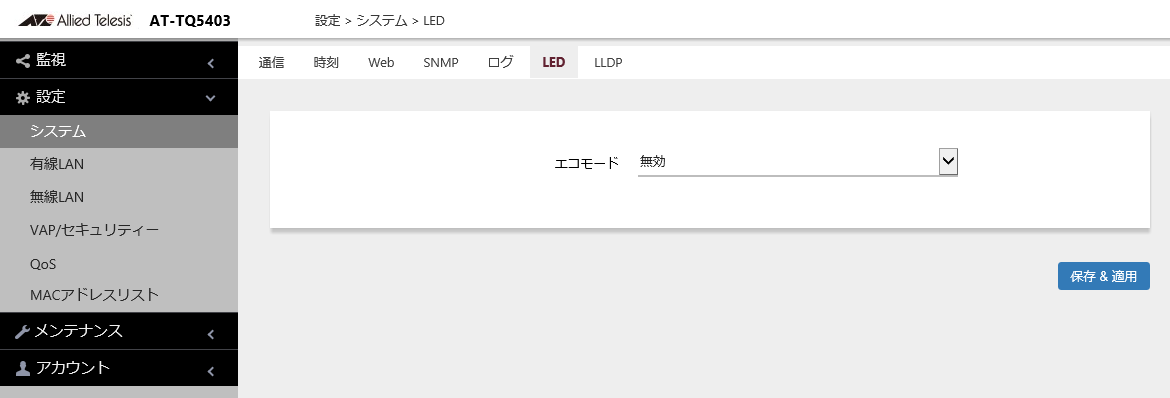
| 項目名 | 説明 |
|---|---|
| エコモード | 本製品前面のLEDを点灯する場合は「無効」、しない場合は「有効」を選択します。デフォルトは「無効」です。 |
ここでは、LLDPによる電力ネゴシエーションに関する設定が行えます。
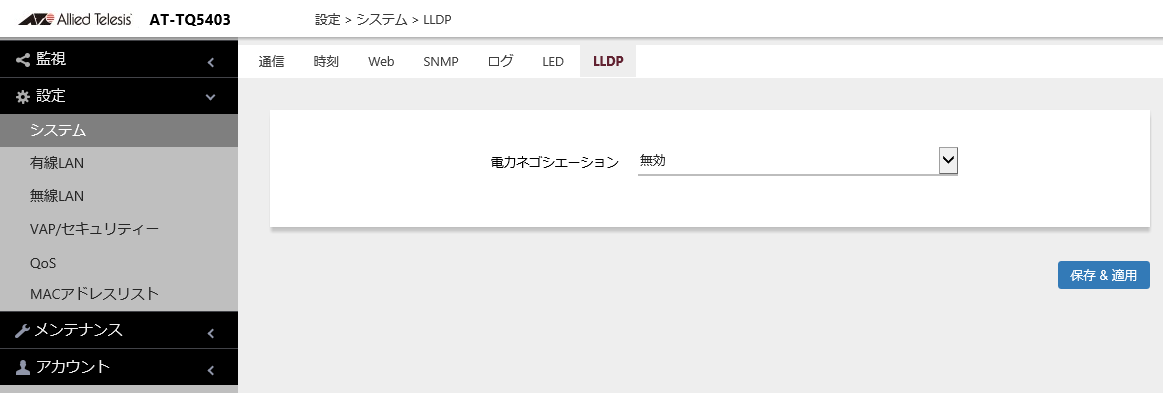
| 項目名 | 説明 |
|---|---|
| 電力ネゴシエーション | LLDPによる電力ネゴシエーションを行う場合は「有効」、行わない場合は「無効」を選択します。デフォルトは「無効」です。 |
ここでは、管理VLANタグの設定とLink Aggregationの設定が行えます。
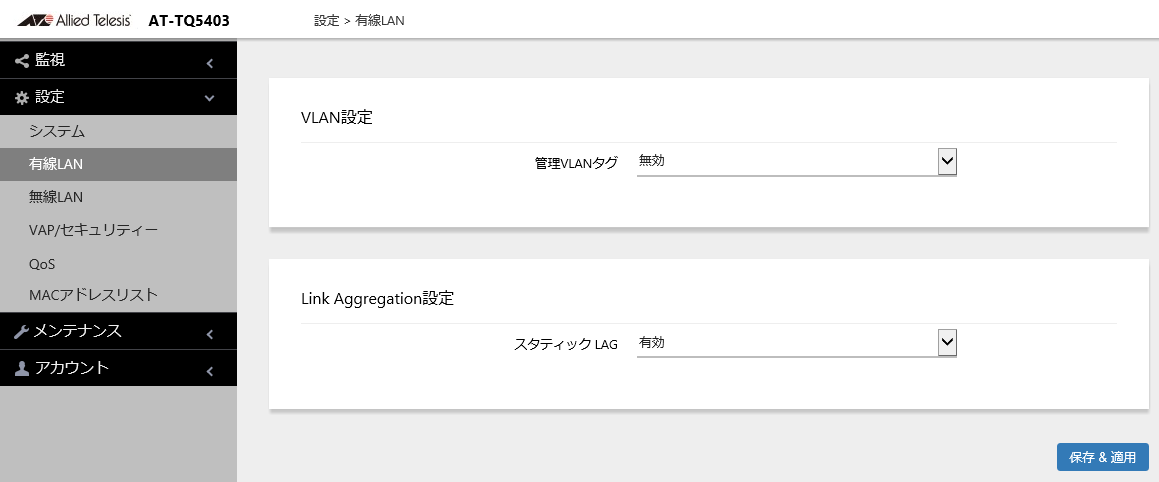
管理VLANのIDやタグ設定を行えます。
| 項目名 | 説明 |
|---|---|
| 管理VLANタグ | 管理VLANの取り扱い方法を決めます。「有効」の場合、管理VLAN IDは指定したVLAN IDになります。また、イーサネットポートからVLANタグなしのパケットを受信したときは、パケットは破棄されます。「無効」の場合、管理VLAN IDは1になります。タグなしパケットはVLAN ID 1として扱われます。デフォルトは「無効」です。 |
| 管理VLAN ID (管理VLANタグ有効時に表示) | 管理VLAN IDを1〜4094で設定します。デフォルトは「1」です。 |
スタティックLAGの設定を行えます。
| 項目名 | 説明 |
|---|---|
| スタティック LAG | 「有効」に設定すると、本製品のLAN2ポートが使用可能となり、LAN1/POEポートとLAN2ポートの物理ポートを束ねてスイッチ間の帯域幅を最大2Gbpsまで拡大できます。デフォルトは「無効」です |
無線1(2.4GHz帯)、無線2(5GHz帯 W52/W53)、無線3(5GHz帯 W56)ごとに無線電波のパラメーターを設定します。
無線1では、2.4GHz帯の有効/無効、各種パラメーターの設定が行えます。
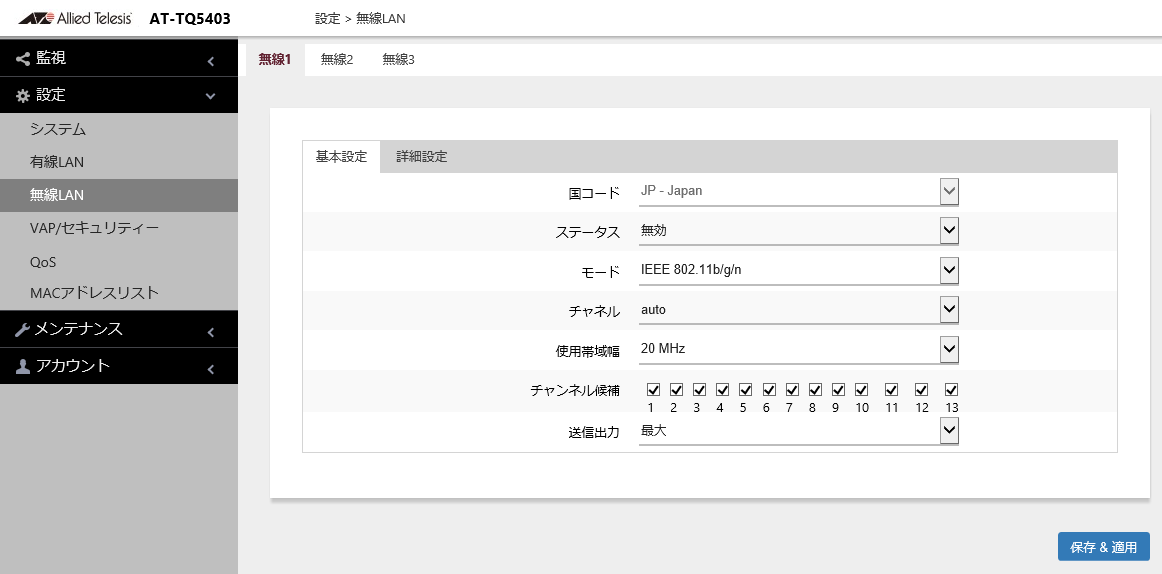
| 項目名 | 説明 | ||||||
|---|---|---|---|---|---|---|---|
| 国コード | 国コードの変更はできません。 | ||||||
| ステータス | 無線電波を送受信する場合は「有効」、しない場合は「無効」を選択します。デフォルトは「無効」です。 | ||||||
| モード | サポートする通信プロトコル(IEEE 802.11b/g、IEEE 802.11b/g/n)を選択します。 IEEE 802.11の後の「/」で区切られた文字は、サポートするモードの組み合わせです。例えば、IEEE 802.11b/g/n は b、g、n の無線クライアントの接続をサポートします。デフォルトは「IEEE 802.11b/g/n」です。 | ||||||
| チャネル | 使用するチャンネル(auto、1、2、3、4、5、6、7、8、9、10、11、12、13)を選択します。「auto」を選択すると、本製品は空きチャンネルを走査し、自動的に干渉の少ないチャンネルを選択します。「auto」に設定されていると、本製品の起動の際にもチャンネルの自動選択が行われます。「監視」/「ステータス」の「無線1」画面で運用中のチャンネルを確認できます。デフォルトは「auto」です。 | ||||||
| 使用帯域幅 | 20MHz、40MHzから選択します。デフォルトは「20MHz」です。 | ||||||
| チャンネル候補 | 「チャネル」で「auto」が選択されている場合に、自動選択されるチャンネルの候補を設定します。チェックが付いていると候補になります。チェックが外れていると候補対象外となりそのチャンネルは使用されません。 デフォルトでは、すべてのチャンネル候補にチェックが付いています。また、「使用帯域幅」の設定により使用できる候補が変わります。
| ||||||
| 送信出力 | 電波出力の強度(最大、強、中、弱、最小)を選択します。デフォルトは「最大」です。 |

| 項目名 | 説明 |
|---|---|
| 最大ステーション数 | 無線1で接続可能な無線クライアント数を0〜200の数値で設定します。本製品に接続できる無線クライアント数は、無線1、無線2、無線3の合計になります。 「0」に設定した場合、無線クライアントはその周波数帯で接続されません。デフォルトは「200」です。 |
| 無線クライアントの分離 | 同一のバーチャルアクセスポイント(VAP)に接続している無線クライアント同士の通信を許可する場合は「無効」、しない場合は「有効」を選択します。デフォルトは「無効」です。 「有効」にしても、有線ネットワークや、他のバーチャルアクセスポイントに接続している無線クライアントとは通信が可能です(ご使用になるVLANスイッチなどにより、それらが通信ができるように設定されている必要があります)。 Note Note |
| 近隣AP検出 | 近くに設置されている無線APの検出を行う場合は「有効」、行わない場合は「無効」を選択します。デフォルトは「無効」です。 検出された無線APは、「監視」/「近隣AP」ページにて確認できます。 |
| RTSしきい値 | IEEE 802.11b、gによる通信において、RTS(送信要求)パケットを送信するか否かを決定するためのパケットサイズです。サイズを設定すると、送信しようとしているパケットがこのサイズよりも大きな場合に、パケットの送信前にRTSパケットを送信します。 0〜2347の数値で設定します。デフォルトは「2347」です。 RTSしきい値を低く設定すると、頻繁にRTSパケットが送信されます。これは、より多くの無線帯域を消費し、スループットを下げますが、通信トラフィックが多いとか、干渉を受けているネットワークにおいては、コリジョンや干渉が改善されることがあります。 |
| レガシーレートセット | 通信プロトコルがIEEE 802.11b/gの場合のレート(通信速度)を設定します。デフォルトでは 54、48、36、24、18、12、11、9、6、5.5、2、1 が選択されています。 |
| マルチキャスト送信レート | 本製品のマルチキャスト・ブロードキャスト送信レート(1、2、5.5、6、9、11、12、18、24、36、48、54)を選択します。デフォルトは「11」です。 |
| エアタイムフェアネス | 通信スピードにかかわらず接続されているすべてのクライアントに同じ通信時間(エアタイム)を提供する場合は「有効」、しない場合は「無効」を選択します。デフォルトは「無効」です。 |
| バンドステアリング | サポート予定。デフォルト設定のままご使用ください。 |
無線2では、5GHz帯(W52、W53)の有効/無効、各種パラメーターの設定が行えます。
Note
W52とW53のチャンネルは、電波法令により日本での屋外使用が禁止されています。
Note
現在使用しているチャンネルがW53のときに、気象レーダーと見なされる波形が検出されると、アクセスポイントはレーダーとの干渉を避けるために、現在のチャンネルの使用をやめて、「チャンネル候補」に設定されている他のチャンネルへの変更を試みます。「チャネル」が「auto」でW53が自動選択されている場合でも、W53のチャンネルに固定設定されている場合でも同様です。
その際、W53が再選択されると、そのチャンネルを使い始める前に1分間ほど傍受してレーダーが検出されないことを確認します。レーダーが検出されたチャンネルは、レーダーが検出されてから30分間は使用できません。
Note
W53のチャンネルだけを「チャンネル候補」で選択した場合、その候補のすべてのチャンネルで気象レーダーと見なされる波形が検出されると(候補のチャンネルのすべてが使えないと判断されると)、本製品は送受信を停止します。「チャネル」が「auto」でW53が自動選択されている場合でも、W53に固定設定されている場合でも同様です。
送受信停止の30分後に、停止前に使用していたチャンネルで送受信の再開を試みます。その際、チャンネルを使い始める前に、1分間気象レーダーが検出されないことを確認します。
例えば、「チャネル」を「auto」、「チャンネル候補」を 60、64 に設定した場合、次のように動作します。60でレーダー検出、送受信を停止します。64への変更を試みます。64でもレーダー検出、全候補チャンネルが使えないと判断します。60を停止してから30分後、60の使用再開を試みます。60でレーダーが検出されなければ、60による送受信を開始します。
Note
気象レーダーの検出状態は、「監視」/「ステータス」/「無線2」の「DFS」で確認できます。
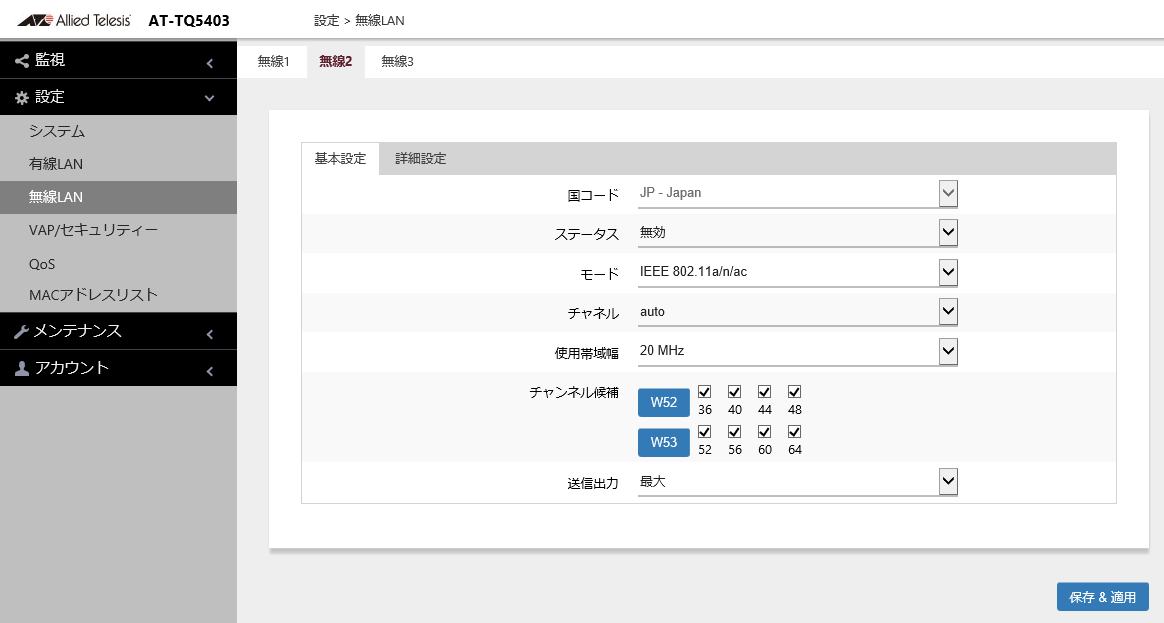
| 項目名 | 説明 | ||||||||||||
|---|---|---|---|---|---|---|---|---|---|---|---|---|---|
| 国コード | 国コードの変更はできません。 | ||||||||||||
| ステータス | 無線電波を送受信する場合は「有効」、しない場合は「無効」を選択します。デフォルトは「無効」です。 | ||||||||||||
| モード | サポートする通信プロトコル(IEEE 802.11a、IEEE 802.11a/n/ac)を選択します。 Note | ||||||||||||
| チャネル | 使用するチャンネル(auto、36、40、44、48、52、56、60、64)を選択します。「auto」を選択すると、本製品は空きチャンネルを走査し、自動的に干渉の少ないチャンネルを選択します。「auto」に設定されていると、本製品の起動の際にもチャンネルの自動選択が行われます。「監視」/「ステータス」の「無線2」画面で運用中のチャンネルを確認できます。デフォルトは「auto」です。 | ||||||||||||
| 使用帯域幅 | 20MHz、40MHz、80MHzから選択します。デフォルトは「20MHz」です。 | ||||||||||||
| チャンネル候補 | 「チャネル」で「auto」が選択されている場合に、自動選択されるチャンネルの候補を設定します。チェックが付いていると候補になります。チェックが外れていると候補対象外となりそのチャンネルは使用されません。 「W52」ボタン、「W53」ボタンをクリックするとW52またはW53のチャンネル候補すべてのチェックボックスにチェック印を付けたり外したりできます。 デフォルトでは、すべてのチャンネル候補にチェックが付いています。また、「使用帯域幅」の設定により使用できる候補が変わります。
| ||||||||||||
| 送信出力 | 電波出力の強度を「最大」、「強」、「中」、「弱」、「最小」から選択します。デフォルトは「最大」です。 | ||||||||||||
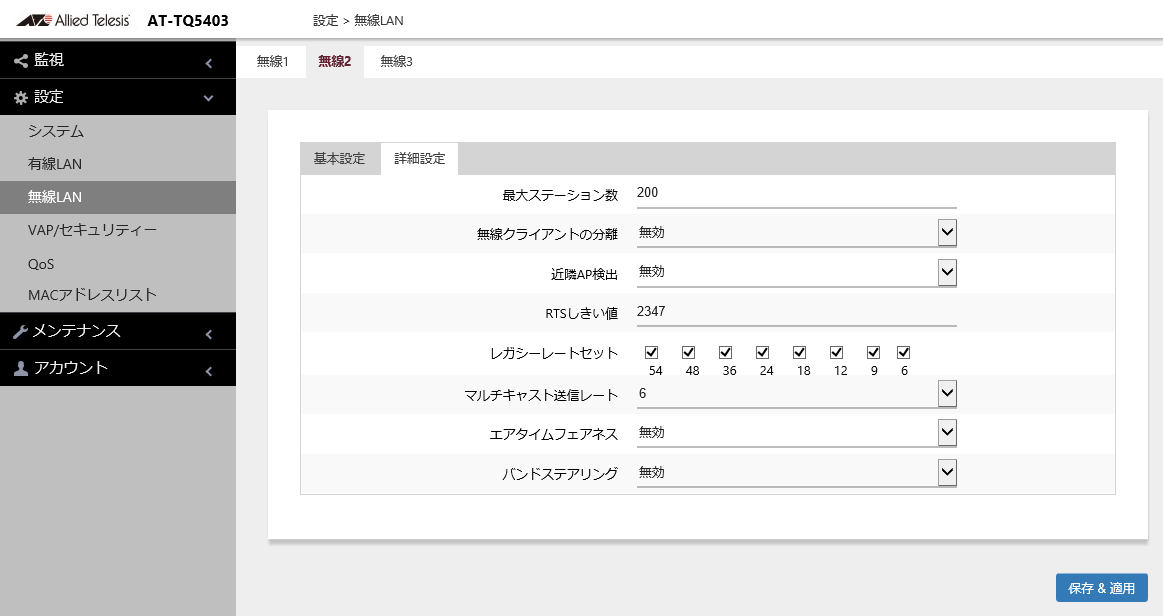
| 項目名 | 説明 |
|---|---|
| 最大ステーション数 | 無線2で接続可能な無線クライアント数を0〜200の数値で設定します。本製品に接続できる無線クライアント数は、無線1、無線2、無線3の合計になります。 「0」に設定した場合、無線クライアントはその周波数帯で接続されません。デフォルトは「200」です。 |
| 無線クライアントの分離 | 同一のバーチャルアクセスポイント(VAP)に接続している無線クライアント同士の通信を許可する場合は「無効」、しない場合は「有効」を選択します。デフォルトは「無効」です。 「有効」にしても、有線ネットワークや、他のバーチャルアクセスポイントに接続している無線クライアントとは通信が可能です(ご使用になるVLANスイッチなどにより、それらが通信ができるように設定されている必要があります)。 Note Note |
| 近隣AP検出 | 近くに設置されている無線APの検出を行う場合は「有効」、行わない場合は「無効」を選択します。デフォルトは「無効」です。 検出された無線APは、「監視」/「近隣AP」ページにて確認できます。 |
| RTSしきい値 | IEEE 802.11aによる通信において、RTS(送信要求)パケットを送信するか否かを決定するためのパケットサイズです。サイズを設定すると、送信しようとしているパケットがこのサイズよりも大きな場合に、パケットの送信前にRTSパケットを送信します。 0〜2347の数値で設定します。デフォルトは「2347」です。 RTSしきい値を低く設定すると、頻繁にRTSパケットが送信されます。これは、より多くの無線帯域を消費し、スループットを下げますが、通信トラフィックが多いとか、干渉を受けているネットワークにおいては、コリジョンや干渉が改善されることがあります。 |
| レガシーレートセット | 通信プロトコルがIEEE 802.11b/gの場合のレート(通信速度)を設定します。デフォルトでは 54、48、36、24、18、12、9、6 が選択されています。 |
| マルチキャスト送信レート | 本製品のマルチキャスト・ブロードキャスト送信レート(6、9、12、18、24、36、48、54)を選択します。デフォルトは「6」です。 |
| エアタイムフェアネス | 通信スピードにかかわらず接続されているすべてのクライアントに同じ通信時間(エアタイム)を提供する場合は「有効」、しない場合は「無効」を選択します。デフォルトは「無効」です。 |
| バンドステアリング | サポート予定。デフォルト設定のままご使用ください。 |
無線3では、5GHz帯(W56)の有効/無効、各種パラメーターの設定が行えます。
Note
気象レーダーと見なされる波形が検出されると、アクセスポイントはレーダーとの干渉を避けるために、現在のチャンネルの使用をやめて、「チャンネル候補」に設定されている他のチャンネルへの変更を試みます。「チャネル」が「auto」で自動選択されている場合でも、固定設定されている場合でも同様です。
その際、他のチャンネルが再選択されると、そのチャンネルを使い始める前に1分間ほど傍受してレーダーが検出されないことを確認します。レーダーが検出されたチャンネルは、レーダーが検出されてから30分間は使用できません。
Note
気象レーダーと見なされる波形が検出され、候補のチャンネルのすべてが使えないと判断されると、本製品は送受信を停止します。「チャネル」が「auto」で自動選択されている場合でも、固定設定されている場合でも同様です。
送受信停止の30分後に、停止前に使用していたチャンネルで送受信の再開を試みます。その際、チャンネルを使い始める前に、1分間気象レーダーが検出されないことを確認します。
Note
気象レーダーの検出状態は、「監視」/「ステータス」/「無線3」の「DFS」で確認できます。
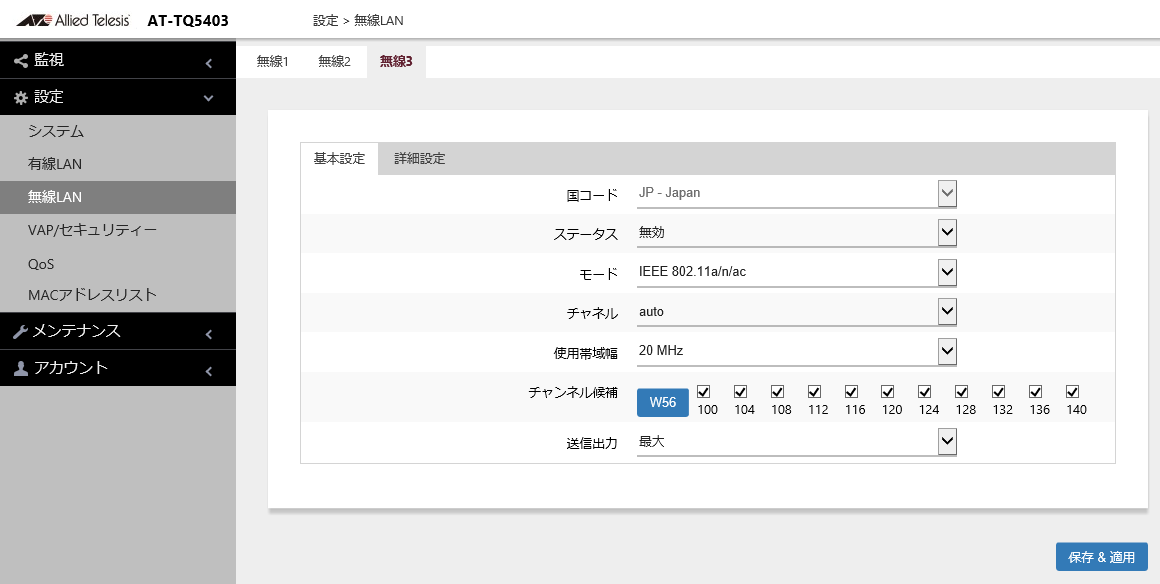
| 項目名 | 説明 | ||||||||
|---|---|---|---|---|---|---|---|---|---|
| 国コード | 国コードの変更はできません。 | ||||||||
| ステータス | 無線電波を送受信するか否かの設定を行います。送受信する場合は「有効」、しない場合は「無効」を選択してください。デフォルトは「無効」です。 | ||||||||
| モード | サポートする通信プロトコル(IEEE 802.11a、または IEEE 802.11a/n/ac)を選択します。 IEEE 802.11の後の「/」で区切られた文字は、サポートするモードの組み合わせです。例えば、「IEEE 802.11a/n/ac」は a、n、ac の無線クライアントの接続をサポートします。デフォルトは「IEEE 802.11a/n/ac」です。 Note | ||||||||
| チャネル | 使用するチャンネル(auto、100、104、108、112、116、120、124、128、132、136、140)を選択します。「auto」を選択すると、本製品は空きチャンネルを走査し、自動的に干渉の少ないチャンネルを選択します。「auto」に設定されていると、本製品の起動の際にもチャンネルの自動選択が行われます。「監視」/「ステータス」の「無線3」画面で運用中のチャンネルを確認できます。デフォルトは「auto」です。 | ||||||||
| 使用帯域幅 | 20MHz、40MHz、80MHzから選択します。デフォルトは「20MHz」です。 | ||||||||
| チャンネル候補 | 「チャネル」で「auto」が選択されている場合に、自動選択されるチャンネルの候補を設定します。チェックが付いていると候補になります。チェックが外れていると候補対象外となりそのチャンネルは使用されません。 「W56」ボタンをクリックするとチャンネル候補すべてのチェックボックスにチェック印を付けたり外したりできます。 デフォルトでは、すべてのチャンネル候補にチェックが付いています。また、「使用帯域幅」の設定により使用できる候補が変わります。
| ||||||||
| 送信出力 | 電波出力の強度を「最大」、「強」、「中」、「弱」、「最小」から選択します。デフォルトは「最大」です。 |
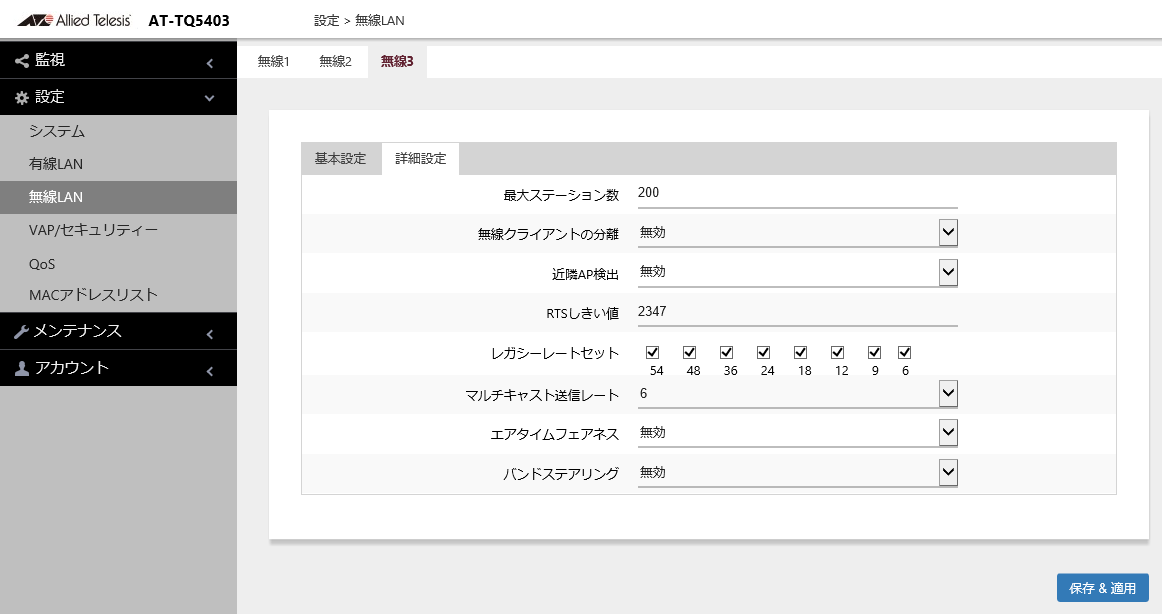
| 項目名 | 説明 |
|---|---|
| 最大ステーション数 | 無線3で接続可能な無線クライアント数を0〜200の数値で設定します。本製品に接続できる無線クライアント数は、無線1、無線2、無線3の合計になります。 「0」に設定した場合、無線クライアントはその周波数帯で接続されません。デフォルトは「200」です。 |
| 無線クライアントの分離 | 同一のバーチャルアクセスポイント(VAP)に接続している無線クライアント同士の通信を許可する場合は「無効」、しない場合は「有効」を選択します。デフォルトは「無効」です。 「有効」にしても、有線ネットワークや、他のバーチャルアクセスポイントに接続している無線クライアントとは通信が可能です(ご使用になるVLANスイッチなどにより、それらが通信ができるように設定されている必要があります)。 Note Note |
| 近隣AP検出 | 近くに設置されている無線APの検出を行う場合は「有効」、行わない場合は「無効」を選択します。デフォルトは「無効」です。 検出された無線APは、「監視」/「近隣AP」ページにて確認できます。 |
| RTSしきい値 | IEEE 802.11aによる通信において、RTS(送信要求)パケットを送信するか否かを決定するためのパケットサイズです。サイズを設定すると、送信しようとしているパケットがこのサイズよりも大きな場合に、パケットの送信前にRTSパケットを送信します。 0〜2347の数値で設定します。デフォルトは「2347」です。 RTSしきい値を低く設定すると、頻繁にRTSパケットが送信されます。これは、より多くの無線帯域を消費し、スループットを下げますが、通信トラフィックが多いとか、干渉を受けているネットワークにおいては、コリジョンや干渉が改善されることがあります。 |
| レガシーレートセット | 通信プロトコルがIEEE 802.11b/gの場合のレート(通信速度)を設定します。デフォルトでは 54、48、36、24、18、12、9、6 が選択されています。 |
| マルチキャスト送信レート | 本製品のマルチキャスト・ブロードキャスト送信レート(6、9、12、18、24、36、48、54)を選択します。デフォルトは「6」です。 |
| エアタイムフェアネス | 通信スピードにかかわらず接続されているすべてのクライアントに同じ通信時間(エアタイム)を提供する場合は「有効」、しない場合は「無効」を選択します。デフォルトは「無効」です。 |
| バンドステアリング | サポート予定。デフォルト設定のままご使用ください。 |
バーチャルアクセスポイント(VAP)は、本製品上に仮想的なアクセスポイントを作り出す機能です。VAPとVLANを組み合わせることにより、1台の本製品をあたかも複数の無線APが存在するかのように動作させることができます。VAPは、無線1、無線2、無線3ごとに8個まで作成することができます。
Note
VAPの数は、無線1、無線2、無線3ごとに5個以内にすることをおすすめいたします。
Note
VAPの有効、無効について:
VAP0は、無線インターフェースを有効にすると共に有効になります。ステータス欄は「有効」のみ表示され無効は選択できません。
VAP1〜7を使用する場合は、ステータス欄で「有効」を選択します。デフォルトは「無効」です。
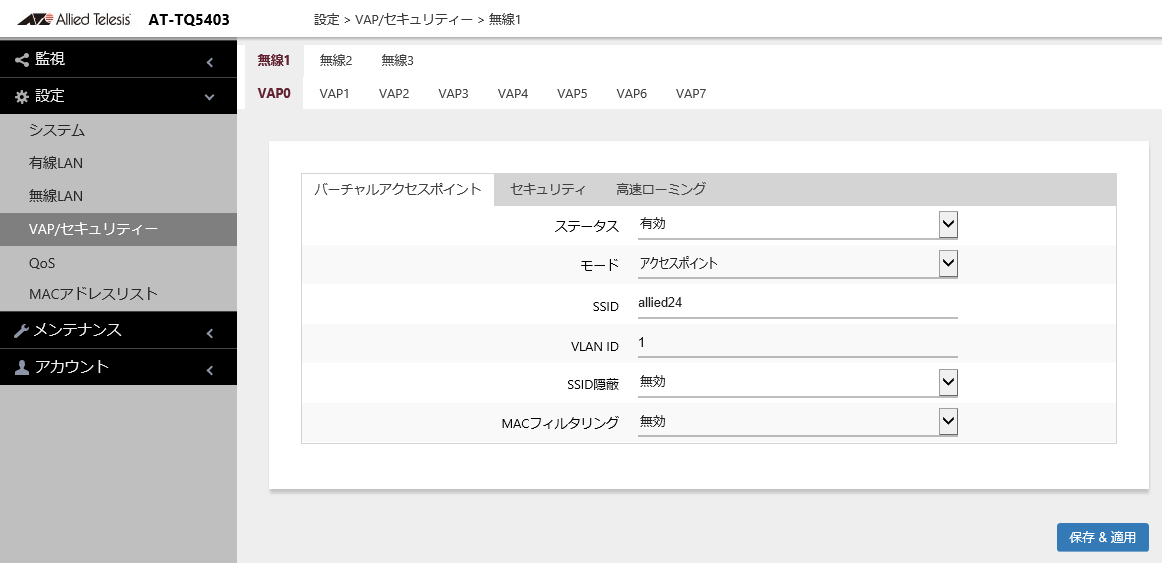
| 項目名 | 説明 | |||||||||||||||||||
|---|---|---|---|---|---|---|---|---|---|---|---|---|---|---|---|---|---|---|---|---|
| 無線1〜3 タブ | 設定を行う無線(周波数帯)を選択します。 「無線1」は、2.4GHz帯の無線電波の設定を行います。 「無線2」は、5GHz帯 W52/W53の無線電波の設定を行います。 「無線3」は、5GHz帯 W56の無線電波の設定を行います。 | |||||||||||||||||||
| VAP 0〜7 タブ | VAPの番号 0〜7 が表示されています。設定を行うVAPを選択します。 | |||||||||||||||||||
| ステータス | 該当のVAPを有効にするか否かの設定を行います。VAP0のデフォルトは「有効」、VAP1〜7のデフォルトは「無効」です。VAP0は常に有効で無効にできません。 | |||||||||||||||||||
| モード | VAP0は、アクセスポイント、またはWDSの親機、子機の選択を行えます。VAP1〜7は「アクセスポイント」のみで変更できません。デフォルトは「アクセスポイント」です。 WDS(Wireless Distribution System)を使用する場合は「WDS親機」または「WDS子機」を選択し、WDS親機とWDS子機のSSIDやセキュリティーを同じ設定にしてください。 Note | |||||||||||||||||||
| SSID | 該当のVAPが使用するSSID(ネットワーク名)を入力します。このSSIDは指定したVLAN IDに対応づけられます。 各インターフェース、VAPのデフォルトSSID:
| |||||||||||||||||||
| VLAN ID | 該当のVAPが使用するVLAN IDを1〜4094の数字で入力します。 | |||||||||||||||||||
| SSID隠蔽 | 該当のVAPでSSID(ネットワーク名)をブロードキャストするかを選択します。 「無効」にすると、ビーコン信号にSSIDを含みます。任意の無線クライアントの接続設定において、接続の候補として本製品のSSIDが自動的に表示されます。また、無線クライアントのANY接続を許可します。 「有効」にすると、ビーコン信号にSSIDを含みません。無線クライアントの接続設定で、本製品のSSIDは表示されません。無線クライアントを本製品に接続するためには、無線クライアントに本製品と同じSSIDを手入力しなければなりません。 デフォルトは「無効」です。 | |||||||||||||||||||
| MACフィルタリング モード欄で「アクセスポイント」選択時のみ表示 | 該当のVAPに対して「MACフィルタリング」を適用する場合は「有効」、しない場合は「無効」を選択します。デフォルトは「無効」です。 MACフィルタリングの設定、無線クライアントの登録、確認は、「設定」/「MACアドレスリスト」画面で行えます。 | |||||||||||||||||||
セキュリティーのモードを、「なし」、「静的WEP」、「WPAパーソナル」、「WPAエンタープライズ」から選択します。デフォルトは「なし」です。
Note
「無線LAN」画面でIEEE 802.11nを含む通信モードが選択されている場合、セキュリティーの「モード」欄のプルダウンメニューに「静的WEP」は表示されません。
各モードの特長:
| モード | 特長 |
|---|---|
| なし | 認証および暗号化を行いません。誰でも自由にVAPに接続することができます。 ゲスト用のホットスポットを用意するなどの目的でこれを選択する場合、ネットワーク全体のセキュリティーを考慮する必要があります。 |
| 静的WEP | 固定キーをもとにRC4アルゴリズムによる暗号化を行います。無線クライアント個別の認証は行いません。WEPは脆弱なため、固定キーで運用するなら「WPAパーソナル」の使用をおすすめします。 |
| WPAパーソナル | 事前共有キー(PSK)をもとに無線クライアント個別のキーを生成し、本製品と無線クライアント間で認証と暗号化を行います。暗号アルゴリズムにはAESまたはTKIPを使用します。 |
| WPAエンタープライズ | RADIUSサーバーで無線クライアント個別のキーを生成し、本製品と無線クライアント間で認証と暗号化を行います。暗号アルゴリズムにはAESまたはTKIPを使用します。 |
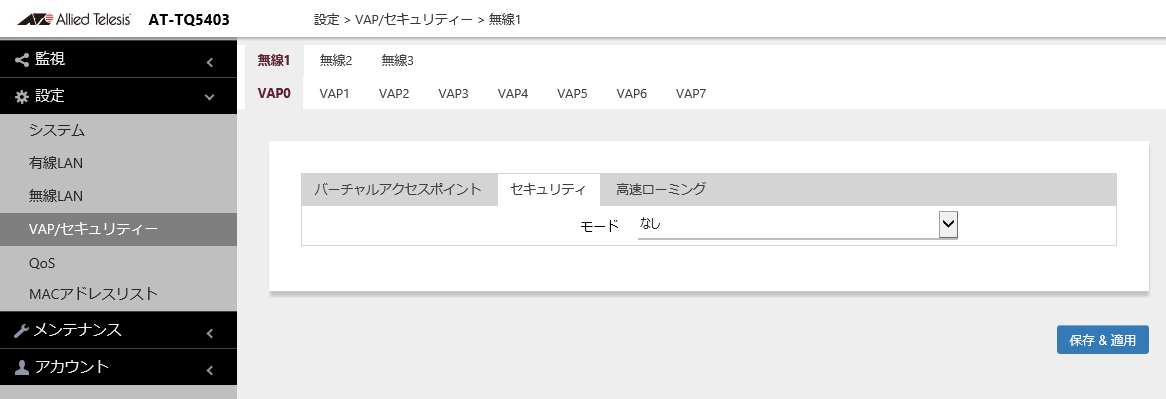
| 項目名 | 説明 |
|---|---|
| モード:なし | 認証および暗号化を行いません。誰でも自由にVAPに接続することができます。 ゲスト用のホットスポットを用意するなどの目的でこれを選択する場合、ネットワーク全体のセキュリティーを考慮する必要があります。 |
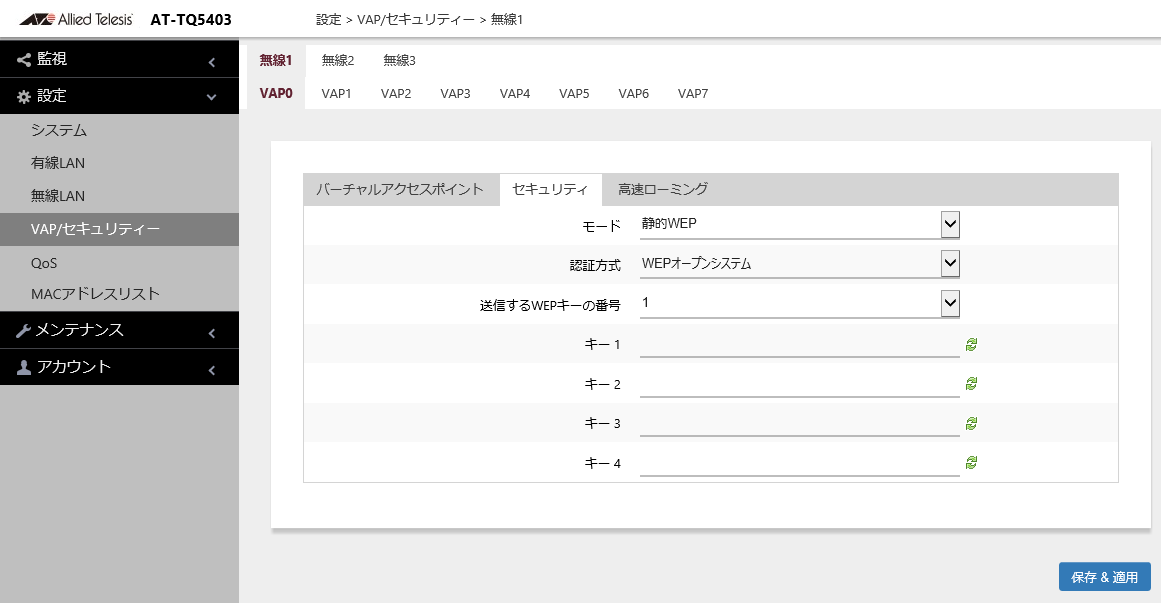
| 項目名 | 説明 | ||||||
|---|---|---|---|---|---|---|---|
| モード:静的WEP | 固定キーをもとにRC4アルゴリズムによる暗号化を行います。無線クライアント個別の認証は行いません。WEPは脆弱なため、固定キーで運用するなら「WPAパーソナル」の使用をおすすめします。 | ||||||
| 認証方式 | 静的WEPの認証方式(WEPオープンシステム、WEP共有キー)を選択します。デフォルトは「WEPオープンシステム」です。セキュリティー対策のためには、WEPオープンシステムを設定することをおすすめします。
| ||||||
| 送信するWEPキーの番号 | 1〜4のWEPキーのうち、実際に使用するキーを選択します。デフォルトは「1」です。 | ||||||
| キー 1〜4 | WEPキーを13文字の半角英数記号で入力します。デフォルトは空欄です。 キー1〜4の4種類のキーを登録しておくことができますが実際に通信で使用するのはひとつです。また、通信を行うためには、無線クライアントでも「送信するWEPキーの番号」で選択したキーと同じWEPキーを設定する必要があります。 | ||||||
| 表示切り替えアイコン | クリックするとキーが文字列表示に切り替わります。再度クリックすると「●」表示に戻ります。 |

| 項目名 | 説明 |
|---|---|
| モード:WPAパーソナル | 事前共有キー(PSK)をもとに無線クライアント個別のキーを生成し、本製品と無線クライアント間で認証と暗号化を行います。 |
| WPAバージョン | 使用するWPAバージョンを選択します。デフォルトは「WPA2」です。 WPAとWPA2が混在する環境では、「WPA and WPA2」を選択します。無線ネットワークから見たセキュリティーは、WPAと同じレベルになります。 |
| 暗号スイート | 暗号プロトコルを選択します。デフォルトは「CCMP」です。 TKIPが必要であれば「TKIP and CCMP」を選択します。「TKIP」は、WEPと同様にRC4で暗号化しますが、暗号キーは無線クライアントごとに異なったものとなり、また一定回数使用すると、新たなものに変更されます。 「CCMP」は、米国商務省の承認した標準技術を用いた暗号化を行います。この暗号化方式は、強力なアルゴリズムを持ちます。 |
| キー | 暗号キーを8〜63文字の半角英数記号で入力します。大文字、小文字は区別されます。デフォルトは空欄です。 |
| 表示切り替えアイコン | クリックするとキーが文字列表示に切り替わります。再度クリックすると「●」表示に戻ります。 |
| IEEE 802.11w (MFP) | 無線クライアントがMFPに対応している場合、IEEE 802.11管理フレームを保護することが可能です。 この設定は「WPAバージョン」が「WPA2」、「暗号スイート」が「CCMP」のみに設定されている場合だけ表示されます。 デフォルトは「有効」です。 |
| ブロードキャストキー更新間隔 | VAPに接続している無線クライアントに送信するブロードキャストパケットのキーの更新間隔を設定します。0〜86400(秒)が入力できます。「0」は、キーを更新しません。デフォルトは「0」です。 |
「WPAエンタープライズ」は、RADIUSサーバーで無線クライアント個別のキーを生成し、本製品と無線クライアント間で認証と暗号化を行います。
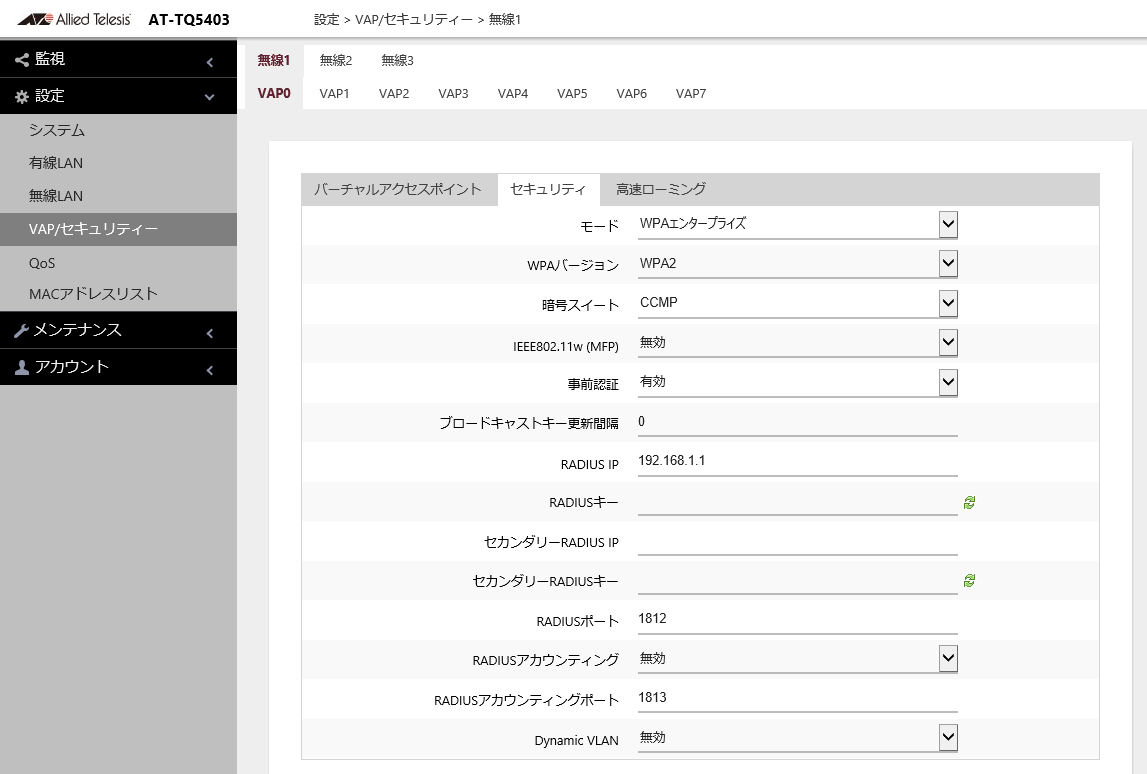
| 項目名 | 説明 |
|---|---|
| モード:WPAエンタープライズ | RADIUSサーバーで無線クライアント個別のキーを生成し、本製品と無線クライアント間で認証と暗号化を行います。 |
| WPAバージョン | 使用するWPAバージョンを選択します。デフォルトは「WPA2」です。 WPAとWPA2が混在する環境では、「WPA and WPA2」を選択します。無線ネットワークから見たセキュリティーは、WPAと同じレベルになります。 |
| 暗号スイート | 暗号プロトコルを選択します。デフォルトは「CCMP」です。 TKIPが必要であれば「TKIP and CCMP」を選択します。「TKIP」は、WEPと同様にRC4で暗号化しますが、暗号キーは無線クライアントごとに異なったものとなり、また一定回数使用すると、新たなものに変更されます。 「CCMP」は、米国商務省の承認した標準技術を用いた暗号化を行います。この暗号化方式は、強力なアルゴリズムを持ちます。 |
| IEEE 802.11w (MFP) | 無線クライアントがMFPに対応している場合、IEEE 802.11管理フレームを保護することが可能です。 この設定は「WPAバージョン」が「WPA2」、「暗号スイート」が「CCMP」のみに設定されている場合だけ表示されます。 デフォルトは「有効」です。 |
| ブロードキャストキー更新間隔 | VAPに接続している無線クライアントに送信するブロードキャストパケットのキーの更新間隔を設定します。0〜86400(秒)が入力できます。「0」は、キーを更新しません。デフォルトは「0」です。 |
| RADIUS IP | プライマリーとして使用するRADIUSサーバーのIPアドレスを入力します。デフォルトは「192.168.1.1」です。 |
| RADIUSキー | プライマリーRADIUSサーバーに接続するためのパスワードを64文字までの半角英数記号で入力します。デフォルトは空欄です。 |
| セカンダリーRADIUS IP | セカンダリーとして使用するRADIUSサーバーのIPアドレスを入力します。セカンダリーRADIUSサーバーを使用しない場合は空欄にします。デフォルトは空欄です。 |
| セカンダリーRADIUSキー | セカンダリーRADIUSサーバーに接続するためのパスワードを64文字までの半角英数記号で入力します。デフォルトは空欄です。 |
| RADIUSポート | プライマリー、セカンダリーそれぞれの外部RADIUSサーバーのポート番号を0〜65535の範囲で入力します。デフォルトは「1812」です。 |
| RADIUSアカウンティング | 「有効」にすると、ユーザーを認証した外部のRADIUSサーバーを使用して、ユーザーがセッション中に使用したリソース(使用時間など)を記録することができます。デフォルトは「無効」です。 |
| RADIUSアカウンティングポート | プライマリー、セカンダリーそれぞれの外部RADIUSサーバーのアカウンティングポートのポート番号を0〜65535の範囲で入力します。デフォルトは「1813」です。 |
| Dynamic VLAN | 「有効」にすると、無線APでDynamic VLANを有効にします。デフォルトは「無効」です。 |
| 表示切り替えアイコン | クリックするとRADIUSキー、またはセカンダリーRADIUSキーが文字列表示に切り替わります。再度クリックすると「●」表示に戻ります。 |
標準化された IEEE 802.11k/v/rに対応した高速ローミング機能を使用することにより、多くの端末に対して高速でスムーズなローミングを行えるようになります。
Note
高速ローミングの機能は「セキュリティ」タブのモードが「WPAパーソナル」、「WPAエンタープライズ」のときのみ設定可能となります。
「セキュリティ」タブのモードが「なし」、「静的WEP」のときは高速ローミングの機能はすべて「無効」となります。
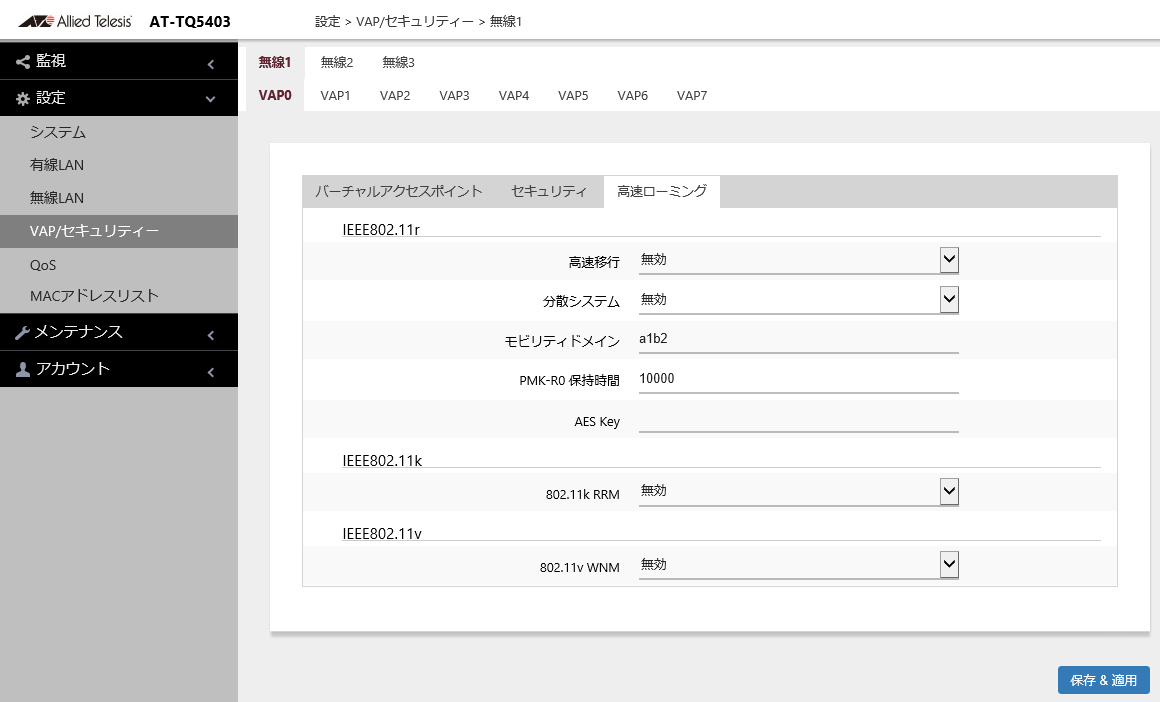
| 項目名 | 説明 |
|---|---|
| 高速移行 | IEEE 802.11r による高速ローミングを使用する場合は「有効」、しない場合は「無効」を選択します。デフォルトは「無効」です。 |
| 分散システム | 分散システムを使用する場合は「有効」、しない場合は「無効」を選択します。デフォルトは「無効」です。 |
| モビリティドメイン | 高速ローミングを行う無線APのドメインを16進数(0〜9、a〜f、A〜F)の4文字で指定します。大文字小文字は区別されません。デフォルトは「a1b2」です。 |
| PMK-R0 保持時間 | PMK-R0 の保持時間を指定します。デフォルトは「10000」です。 |
| AES Key | 認証キーを16進数(0〜9、a〜f、A〜F)の32文字で指定します。大文字小文字は区別されません。デフォルトは空欄です。 |
| 項目名 | 説明 |
|---|---|
| 802.11k RRM | IEEE 802.11k Radio Resource Measurement(RRM)を使用する場合は「有効」、しない場合は「無効」を選択します。デフォルトは「無効」です。 |
| 項目名 | 説明 |
|---|---|
| 802.11v WNM | IEEE 802.11v Wireless Network Management(WNM)を使用する場合は「有効」、しない場合は「無効」を選択します。デフォルトは「無効」です。 |
4種類のデータの無線トラフィックに対するキューごとに、送信の優先度を設定します。
Note
これらのパラメーターは、通常変更する必要はありません。
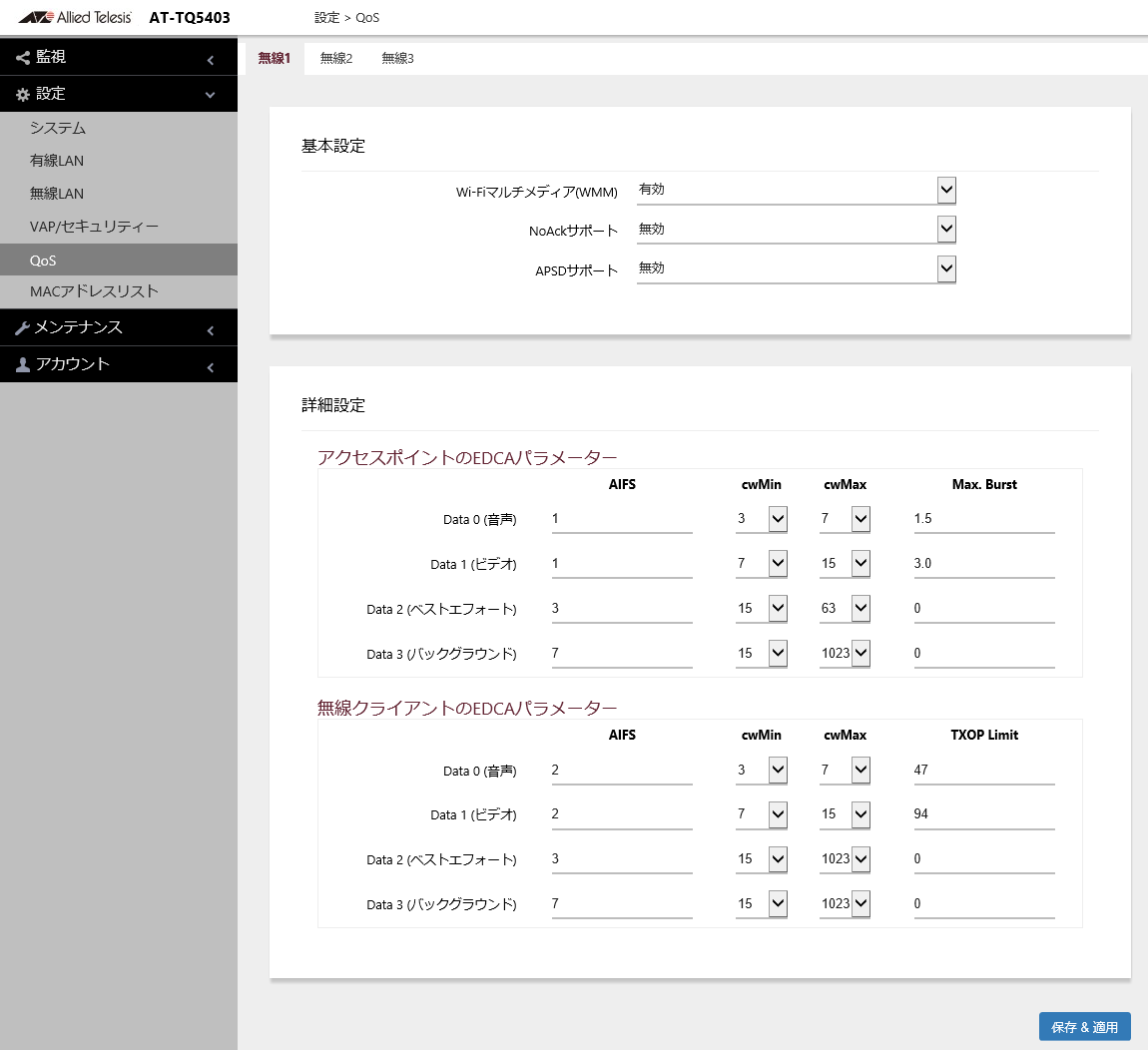
| 項目名 | 説明 |
|---|---|
| Wi-Fiマルチメディア(WMM) | Wi-Fiマルチメディア(WMM)を有効にするか否かの設定を行います。 「有効」にすると、無線クライアントから本製品宛の通信に「無線クライアントのEDCAパラメーター」を使用します。「無効」にすると、本製品のビーコンにWMM情報が含まれなくなり、無線クライアントもWMMを使用しなくなります。デフォルトは「有効」です。 Note |
| NoAckサポート | 無線クライアントに対してACKフレームを送信しないよう要求するか否か。要求する場合は「有効」、しない場合は「無効」を選択します。「有効」にすると、本製品もACKフレームを送信しません。デフォルトは「無効」です。 |
| APSDサポート | 未サポート(常に無効)。 |
本製品から無線クライアント宛の通信について、データの種類ごとに送信の優先度を決めます。
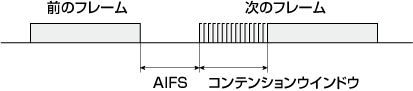
Note
AIFS(Inter-Frame Space)は、フレームの送信間隔です。前フレームの送信が終了してから、次のフレームを送信するまで、待たなければならない時間です。この時間が短いほど、キューの優先度が高くなります。
コンテンションウィンドウ(Contention Window、cw)は、送信の衝突を回避するためのランダムな待ち時間です。より小さい乱数を発生させたステーションが送信権を得ます。
| 項目名 | 説明 |
|---|---|
| データ種別(キュー) | Data 0(音声):音声など、低レイテンシーかつ帯域保証が必要なデータの送信に使用するキューです。 Data 1(ビデオ):動画など、帯域保証が必要なデータの送信に使用するキューです。 Data 2(ベストエフォート):通常のIPデータの送信に使用するキューです。 Data 3(バックグラウンド):最も優先度の低いキューです。最高のスループットが要求されるものの、時間に制約されない大容量データ(FTPなど)の送信に使用されます。 |
| AIFS | フレームの送信間隔を1〜15(スロット)で設定します。デフォルトは、1(Data 0)、1(Data 1)、3(Data 2)、7(Data 3)です。 |
| cwMin | 最小コンテンションウィンドウ値は、初回の乱数発生範囲(0〜cwMin)を決める数値です。例えば、初回0〜15で送信できなければ、2回目は0〜31の範囲で乱数を発生させます。2回目で送信できなければ、3回目は0〜63の範囲。送信できないたびに、cwMaxまで倍々に増加させます。cwMaxに到達しても送信できない場合は、0〜cwMaxで繰り返します。フレームが正しく送信されるか、フレームが破棄されるとcwMinにリセットされます。この値は、最大コンテンションウィンドウ値以下でなければなりません。 1、3、7、15、31、63、127、255、511、1023が選択できます。これは、2のべき数より1小さい値です。 デフォルトは、3(Data 0)、7(Data 1)、15(Data 2)、15(Data 3)です。 |
| cwMax | 最大コンテンションウィンドウ値を選択します。最小コンテンションウィンドウ値以上でなければなりません。 1、3、7、15、31、63、127、255、511、1023が選択できます。 デフォルトは、7(Data 0)、15(Data 1)、63(Data 2)、1023(Data 3)です。 |
| Max. Burst | 複数パケットの連続送信時間を0.0〜999.0(ミリ秒)で設定します。 デフォルトは1.5(Data 0)、3.0(Data 1)、0(Data 2)、0(Data 3)です。 |
無線クライアントから本製品宛の通信について、データの種類ごとに送信の優先度を決めます。
| 項目名 | 説明 |
|---|---|
| データ種別(キュー) | Data 0(音声):音声など、低レイテンシーかつ帯域保証が必要なデータの送信に使用するキューです。 Data 1(ビデオ):動画など、帯域保証が必要なデータの送信に使用するキューです。 Data 2(ベストエフォート):通常のIPデータの送信に使用するキューです。 Data 3(バックグラウンド):最も優先度の低いキューです。最高のスループットが要求されるものの、時間に制約されない大容量データ(FTPなど)の送信に使用されます。 |
| AIFS | フレームの送信間隔を1〜15(スロット)で設定します。デフォルトは、1(Data 0)、1(Data 1)、3(Data 2)、7(Data 3)です。 |
| cwMin | 最小コンテンションウィンドウ値は、初回の乱数発生範囲(0〜cwMin)を決める数値です。例えば、初回0〜15で送信できなければ、2回目は0〜31の範囲で乱数を発生させます。2回目で送信できなければ、3回目は0〜63の範囲。送信できないたびに、cwMaxまで倍々に増加させます。cwMaxに到達しても送信できない場合は、0〜cwMaxで繰り返します。フレームが正しく送信されるか、フレームが破棄されるとcwMinにリセットされます。この値は、最大コンテンションウィンドウ値以下でなければなりません。 1、3、7、15、31、63、127、255、511、1023が選択できます。これは、2のべき数より1小さい値です。 デフォルトは、3(Data 0)、7(Data 1)、15(Data 2)、15(Data 3)です。 |
| cwMax | 最大コンテンションウィンドウ値を選択します。最小コンテンションウィンドウ値以上でなければなりません。 1、3、7、15、31、63、127、255、511、1023が選択できます。 デフォルトは、7(Data 0)、15(Data 1)、63(Data 2)、1023(Data 3)です。 |
| TXOP Limit | 無線クライアントから本製品への送信を占有できる時間を設定します。設定範囲は0〜2047です。占有できる時間は、設定値×32(マイクロ秒)となります。
デフォルトは、47(Data 0)、94(Data 1)、0(Data 2)、0(Data 3)です。 |
特定のMACアドレスからの接続の許可または禁止を行うためのリストを作成します。

| 項目名 | 説明 |
|---|---|
| フィルタータイプ | 指定したMACアドレスからの接続のみを許可する場合は「許可する」を選択します。指定したMACアドレスからの接続を禁止する場合は「ブロックする」を選択します。 デフォルトは、「ブロックする」です。 |
| MACアドレス | フィルターを適用するMACアドレスを入力します。入力後、右横にある「追加」ボタンをクリックするとリストに追加されます。 |
| 無線クライアントのリスト | 登録したMACアドレスのリストが表示されます。 リストからMACアドレスを削除する場合は、削除したいMACアドレスの右横に表示されているチェックボックスにチェックを入れ、「削除」ボタンをクリックします。 リスト内のMACアドレスすべてを一括で削除する場合は、「無線クライアントのリスト」タイトルの右横に表示されているチェックボックスにチェックを入れ、すべてのMACアドレスがチェックされていることを確認し、「削除」ボタンをクリックします。 |
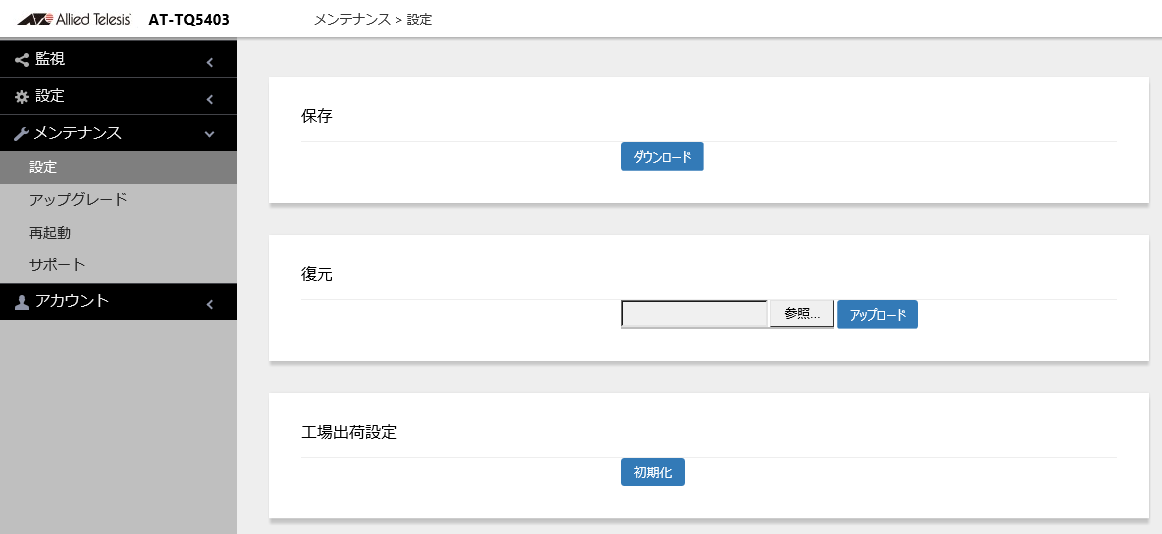
設定ファイルをローカルディスクに保存します。
| 項目名 | 説明 |
|---|---|
| 「ダウンロード」ボタン | 現在の設定をローカルコンピューターにバックアップします。 |
ローカルコンピューターにバックアップした設定ファイルを本製品にリストアします。
| 項目名 | 説明 |
|---|---|
| 「参照...」ボタン | リストアする設定ファイルを指定します。 |
| 「アップロード」ボタン | 指定した設定ファイルを本製品にアップロードしリストアします。 |
本製品の設定をデフォルトの状態に戻します。
| 項目名 | 説明 |
|---|---|
| 「初期化」ボタン | 現在、導入されているファームウェアの設定を初期化します。 |

本製品に設定されているファームウェアの情報を確認できます。
| 項目名 | 説明 |
|---|---|
| モデル | 製品名が表示されます。 |
| バージョン | ファームウェアのバージョンが表示されます。 |
ファームウェアのアップグレードが行えます。
| 項目名 | 説明 |
|---|---|
| 「参照...」ボタン | アップグレードするファームウェアファイルを指定します。 |
| 「更新」ボタン | 指定したファームウェアファイルを本製品にアップロードしアップグレードします。 |
本製品の再起動を行います。
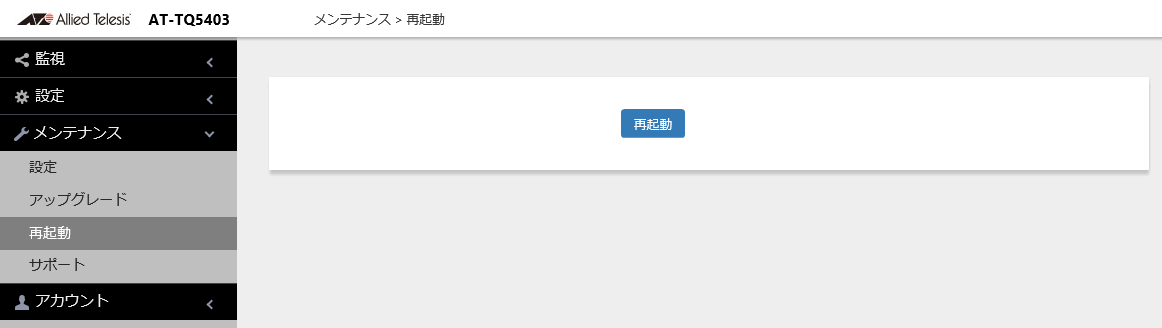
| 項目名 | 説明 |
|---|---|
| 「再起動」ボタン | 再起動します。 |
お客様の環境で発生した様々な障害の原因を突き止め、迅速な障害の解消を行うためのテクニカルサポート情報(tech-support情報)のダウンロードが行えます。
tech-support情報のダウンロードを行う前に、弊社の「プライバシーポリシー」をお読みいただき、tech-support情報の取得に同意ください。
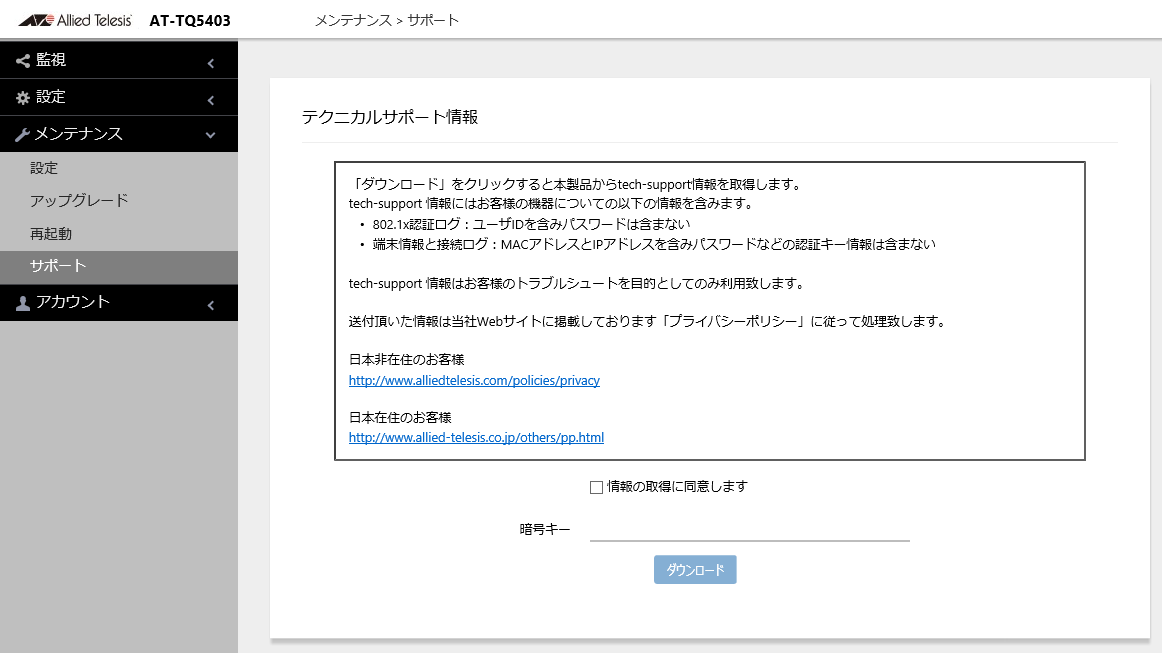
| 項目名 | 説明 |
|---|---|
| 「情報の取得に同意します」チェックボックス | 弊社の「プライバシーポリシー」をお読みいただき、テクニカルサポート情報の取得に同意いただいた場合にチェックを付けてください。 |
| 暗号キー | テクニカルサポート情報のファイルにパスワードを設定します。 0〜32文字の半角英数記号が使用でき大文字小文字は区別されます。空欄が許されます。デフォルトは空欄です。 |
| 「ダウンロード」ボタン | テクニカルサポート情報を取得し、Zip形式のファイルでダウンロードを行います。 |
ここでは、ユーザー名(管理者)の変更、パスワードの変更が行えます。
Note
管理者(manager)の初期パスワードのまま運用しないでください。重大なセキュリティーホールとなる可能性があります。
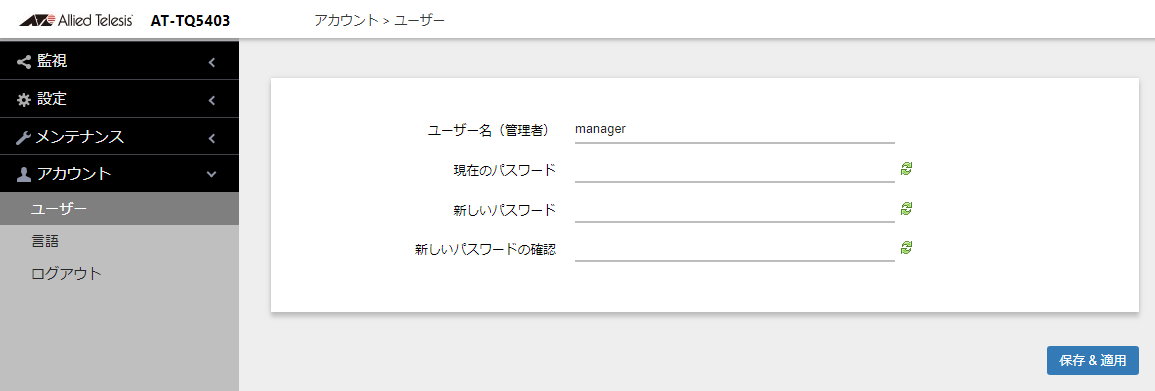
| 項目名 | 説明 |
|---|---|
| ユーザー名(管理者) | 管理画面にログインする際に使用するユーザーIDです。 1〜12文字の半角英数字で入力します。 ユーザー名は英字から始まる必要があります。ご購入時における初期設定は「manager」です。 ユーザー名を変更する場合は、「新しいパスワード」「新しいパスワードの確認」も入力してください。これらを空欄にすると、パスワードが未設定となります。 |
| 現在のパスワード | 管理者の現在のパスワードを入力します。ご購入時における初期パスワードは「friend」です。入力したパスワードは、デフォルトでは「●」で表示されます。文字列で表示する場合は、入力欄右にある「表示切り替えアイコン」をクリックしてください。再度クリックすると「●」表示に戻ります。デフォルトは空欄です。 |
| 新しいパスワード | 管理者の新しいパスワードとして、0〜32文字の半角英数記号を入力します。「スペース " $ : < > ' & *」を除く文字が使用できます。大文字小文字は区別されます。入力したパスワードは、デフォルトでは「●」で表示されます。文字列で表示する場合は、入力欄右にある「表示切り替えアイコン」をクリックしてください。再度クリックすると「●」表示に戻ります。デフォルトは空欄です。 |
| 新しいパスワードの確認 | 確認のため、管理者の新しいパスワードを再入力します。入力したパスワードは、デフォルトでは「●」で表示されます。文字列で表示する場合は、入力欄右にある「表示切り替えアイコン」をクリックしてください。再度クリックすると「●」表示に戻ります。デフォルトは空欄です。 |
| 表示切り替えアイコン | クリックするとパスワードが文字列表示に切り替わります。再度クリックすると「●」表示に戻ります。 |
ここでは、管理画面の表示言語の設定が行えます。
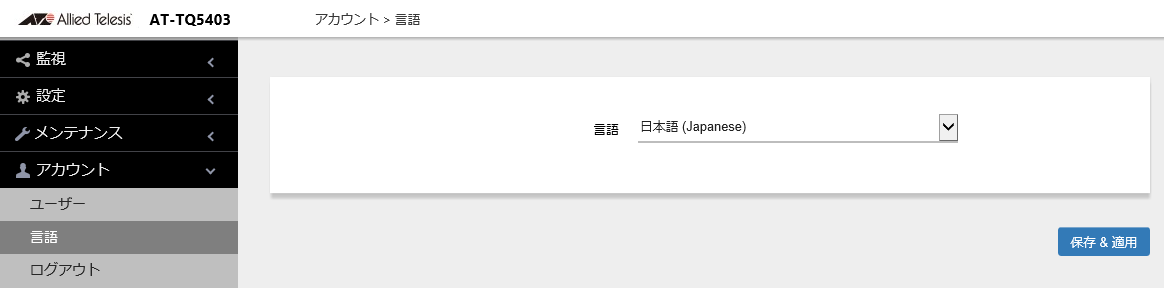
| 項目名 | 説明 |
|---|---|
| 言語 | 「日本語 (Japanese)」または「English」を選択できます。デフォルトは「English」です。 |
本メニューをクリックするとログアウトが行えます。